Page 1

Asistente digital empresarial MC55
Guía del usuario
Page 2

Page 3

Asistente digital empresarial MC55
Guía del usuario
72E-108859-06ES
Rev. A
Junio 2015
Page 4

ii Guía del usuario del MC55
© 2015 ZIH Corp
Queda prohibida toda forma de reproducción o uso, ya sea por medios mecánicos o electrónicos, sin permiso
explícito por escrito por parte de Zebra. Esto incluye medios electrónicos y mecánicos, como métodos de
fotocopiado y grabación o sistemas de recuperación y almacenamiento de información. El material incluido en
esta guía está sujeto a modificaciones sin previo aviso.
El software se proporciona estrictamente “tal cual”. Todo el software, firmware incluido, se proporciona al
usuario bajo licencia. Zebra concede al usuario una licencia intransferible y no exclusiva para el uso de cada
programa de software o firmware proporcionado (programa autorizado). Excepto en los casos mencionados
posteriormente, el usuario no puede asignar, conceder como sublicencia o transferir de ningún modo dicha
licencia sin el consentimiento previo y por escrito de Zebra. A excepción de lo permitido bajo las leyes de
derechos de autor, no se otorgan derechos de copia de ningún programa autorizado, ni en parte ni en su
totalidad. El usuario no modificará, fusionará ni incorporará cualquier forma o parte de los programas
autorizados con otros programas, no creará material derivado a partir del programa autorizado ni lo utilizará en
red sin el permiso por escrito de Zebra. El usuario acepta mantener la notificación de copyright de Zebra en
los programas autorizados proporcionados y se compromete a incluir dicha notificación en las copias
autorizadas que realice, tanto si se trata de una copia parcial o completa. El usuario acepta que no tiene
derecho a descompilar, desensamblar, decodificar ni aplicar ingeniería inversa a ningún programa autorizado
proporcionado al usuario, tanto en parte como en su totalidad.
Zebra se reserva el derecho a realizar cambios en cualquier software o producto con el fin de mejorar su
diseño, fiabilidad o funcionamiento.
Zebra no asume ninguna responsabilidad acerca de los productos en relación con la aplicación o el uso de
ningún producto, circuito o aplicación descritos en este documento.
No se concederán licencias, explícita ni implícitamente, por impedimento legal ni de otro modo bajo los
derechos de propiedad intelectual de Zebra, Inc. Sólo existirá la licencia implícita para equipos, circuitos y
subsistemas contenidos en los productos Zebra.
Page 5

Historial de revisiones
A continuación, se enumeran las modificaciones realizadas en el manual original:
Modificación Fecha Descripción
-01 Rev. A 21/11/08 Publicación inicial.
-02 Rev. A 12/03/09 Adición de soporte para la configuración del MC5574.
-03 Rev. A 15/03/10 Adición de soporte para las versiones de OEM 02.35.000 y 02.35.001.
-04 Rev. A 7/09/10 Adición de soporte para la versión de OEM 03.38.0004.
-05 Rev. A 15/12/10 Adición para la configuración del MC55A0.
-06 Rev. A 25/6/2015 Renovación de marca de Zebra
iii
Page 6

iv Guía del usuario del MC55
Page 7

Contenido
Historial de revisiones........................................................................................................................... iii
Acerca de esta guía
Introducción .......................................................................................................................................... xiii
Conjunto de documentación ........................................................................................................... xiii
Configuraciones.................................................................................................................................... xiv
Versiones de software .................................................................................................................... xiv
Descripciones de los capítulos ............................................................................................................. xvii
Convenciones sobre indicaciones ........................................................................................................ xvii
Documentos relacionados .................................................................................................................... xviii
Información sobre servicios.................................................................................................................. xviii
Capítulo 1: Guía de inicio
Introducción ......................................................................................................................................... 1-1
Desembalaje ........................................................................................................................................ 1-2
Accesorios ........................................................................................................................................... 1-3
Guía de inicio ....................................................................................................................................... 1-4
Instalación de una tarjeta microSD ................................................................................................ 1-4
Instalación de la tarjeta SIM ........................................................................................................... 1-5
Instalación de la batería ................................................................................................................. 1-7
Carga de la batería ........................................................................................................................ 1-7
Carga de la batería principal .................................................................................................... 1-7
Carga de baterías de reserva .................................................................................................. 1-9
Temperatura de carga ............................................................................................................. 1-9
Encendido del MC55 ...................................................................................................................... 1-9
Calibración de la pantalla ......................................................................................................... 1-9
Comprobación del estado de la batería ......................................................................................... 1-9
Sustitución de la batería ...................................................................................................................... 1-9
Extracción de la tarjeta microSD ......................................................................................................... 1-10
Gestión de la batería ........................................................................................................................... 1-11
Cambio de la configuración de encendido ..................................................................................... 1-11
Cambio de la configuración de la retroiluminación ........................................................................ 1-11
Cambio de la configuración de la retroiluminación del teclado ...................................................... 1-11
Page 8

vi Guía del usuario del MC55
Apagado de las radios ................................................................................................................... 1-12
Correa de mano de repuesto ............................................................................................................... 1-13
Extracción ...................................................................................................................................... 1-13
Instalación ...................................................................................................................................... 1-14
Capítulo 2: Utilización del MC55
Introducción ......................................................................................................................................... 2-1
Pantalla Today (Hoy) ........................................................................................................................... 2-1
Iconos de estado ................................................................................................................................. 2-2
Programas ........................................................................................................................................... 2-4
Configuración ....................................................................................................................................... 2-7
Ajuste del volumen .............................................................................................................................. 2-10
Indicaciones de estado de la batería ................................................................................................... 2-10
Opciones de reserva de la batería ................................................................................................. 2-11
Notificaciones de temperatura de la batería principal .................................................................... 2-12
Indicadores LED .................................................................................................................................. 2-13
Reinicio del MC55 ................................................................................................................................ 2-14
Realización de un arranque en caliente ......................................................................................... 2-14
Realización de un arranque en frío ................................................................................................ 2-14
Activación del MC55 ............................................................................................................................ 2-15
Bloqueo del MC55 ............................................................................................................................... 2-15
Bloqueo del teclado ....................................................................................................................... 2-15
Bloqueo con contraseña ................................................................................................................ 2-16
Teclas .................................................................................................................................................. 2-18
Configuración numérica del teclado ............................................................................................... 2-18
Configuraciones del teclado alfanumérico ..................................................................................... 2-22
Configuración del teclado PIM ....................................................................................................... 2-30
Tecla de carácter especial ....................................................................................................... 2-31
Botones de función .............................................................................................................................. 2-33
Lápiz .................................................................................................................................................... 2-33
Introducción de datos .......................................................................................................................... 2-34
Captura de datos ................................................................................................................................. 2-35
Lectura lineal .................................................................................................................................. 2-35
Imágenes ....................................................................................................................................... 2-35
Modos de funcionamiento ........................................................................................................ 2-35
Cámara digital ................................................................................................................................ 2-36
Consideraciones para la lectura .................................................................................................... 2-36
Lectura lineal .................................................................................................................................. 2-36
Lectura del imager ......................................................................................................................... 2-37
Uso del imager manos libres RS507 ............................................................................................. 2-39
Lectura de cámara digital ............................................................................................................... 2-39
Utilización de voz sobre IP .................................................................................................................. 2-40
Realización de fotos ............................................................................................................................ 2-40
Grabación de vídeo ............................................................................................................................. 2-41
Visualización de fotos y vídeos ............................................................................................................ 2-41
Page 9

Contenido vii
Capítulo 3: Utilización de navegación GPS
Introducción ......................................................................................................................................... 3-1
Instalación del software ....................................................................................................................... 3-1
Configuración del GPS del MC55 ........................................................................................................ 3-1
Funcionamiento ................................................................................................................................... 3-2
Mapas GPS en tarjetas microSD ................................................................................................... 3-2
Responder a una llamada mientras se utiliza el GPS .................................................................... 3-2
Pérdida de la señal GPS mientras se está en un vehículo ............................................................ 3-2
GPS asistido ........................................................................................................................................ 3-2
Capítulo 4: Utilización del teléfono
Introducción ......................................................................................................................................... 4-1
Acceso al teclado del teléfono ............................................................................................................. 4-1
Encendido y apagado del teléfono ...................................................................................................... 4-2
Modos de audio ................................................................................................................................... 4-3
Utilización de auriculares Bluetooth ............................................................................................... 4-3
Ajuste del volumen de audio .......................................................................................................... 4-4
Realización de una llamada ................................................................................................................. 4-4
Utilización del teléfono ................................................................................................................... 4-5
Utilización de los contactos ............................................................................................................ 4-5
Creación de un contacto de Outlook ........................................................................................ 4-5
Edición de un contacto de Outlook .......................................................................................... 4-6
Eliminación de un contacto ...................................................................................................... 4-6
Creación de un contacto en la tarjeta SIM ............................................................................... 4-7
Utilización del registro de llamadas ............................................................................................... 4-7
Realización de una llamada de marcación rápida ......................................................................... 4-8
Realización de una llamada de emergencia ........................................................................................ 4-8
Responder a una llamada .................................................................................................................... 4-8
Funciones de llamada entrante ...................................................................................................... 4-9
Marcación inteligente ........................................................................................................................... 4-9
Silenciar una llamada .......................................................................................................................... 4-11
Notas ................................................................................................................................................... 4-11
Utilización de la marcación rápida ....................................................................................................... 4-12
Adición de una entrada de marcación rápida ................................................................................ 4-12
Edición de una entrada de marcación rápida ................................................................................ 4-14
Eliminación de una entrada de marcación rápida .......................................................................... 4-15
Utilización del registro de llamadas ..................................................................................................... 4-16
Administración del registro de llamadas ........................................................................................ 4-16
Cambio de la vista del registro de llamadas ............................................................................ 4-16
Restablecimiento del contador de llamadas recientes ............................................................. 4-17
Eliminación de los elementos del registro de llamadas por fecha de llamada ......................... 4-17
Eliminación de todos los elementos del registro de llamadas ................................................. 4-18
Visualización del estado de la llamada .................................................................................... 4-19
Utilización del menú del registro de llamadas .......................................................................... 4-19
Intercambio de llamadas ...................................................................................................................... 4-20
Multiconferencia ................................................................................................................................... 4-21
Mensajería de texto ............................................................................................................................. 4-22
Visualización de los mensajes de texto ......................................................................................... 4-22
Envío de un mensaje de texto ....................................................................................................... 4-24
Page 10

viii Guía del usuario del MC55
Establecimiento de una conexión de datos ......................................................................................... 4-26
Finalización de una conexión de datos .......................................................................................... 4-27
Capítulo 5: Utilización de Bluetooth
Introducción ......................................................................................................................................... 5-1
Salto de Frecuencia Adaptativa ........................................................................................................... 5-1
Seguridad ............................................................................................................................................ 5-2
Modo de seguridad 3 (cifrado a nivel de vínculo) .......................................................................... 5-2
Pila Bluetooth de Microsoft ...................................................................................................... 5-2
Pila Bluetooth StoneStreet One ............................................................................................... 5-3
Configuración de Bluetooth ................................................................................................................. 5-3
Estados de Bluetooth ........................................................................................................................... 5-4
Arranque en frío ....................................................................................................................... 5-4
Arranque en caliente ................................................................................................................ 5-4
Suspensión .............................................................................................................................. 5-4
Reanudación ............................................................................................................................ 5-4
Uso de la pila Bluetooth StoneStreet One ........................................................................................... 5-5
Activación y desactivación del modo de radio Bluetooth ............................................................... 5-5
Desactivación de Bluetooth ..................................................................................................... 5-5
Activación de Bluetooth ........................................................................................................... 5-5
Modos ............................................................................................................................................ 5-5
Wizard Mode (Modo de asistente) ........................................................................................... 5-6
Explorer Mode (Modo de explorador) ...................................................................................... 5-6
Detección de dispositivos Bluetooth .............................................................................................. 5-6
Servicios disponibles ..................................................................................................................... 5-10
Servicios de transferencia de archivos .................................................................................... 5-10
Conexión a Internet utilizando un punto de acceso ................................................................. 5-12
Servicios de conexión a red mediante marcación ................................................................... 5-13
Servicios de exportación de intercambio de objetos ................................................................ 5-14
Servicios de auriculares ........................................................................................................... 5-18
Servicios de manos libres ........................................................................................................ 5-18
Servicios de puerto serie ......................................................................................................... 5-19
ActiveSync utilizando los servicios de puerto serie ................................................................. 5-19
Servicios de red de área personal ........................................................................................... 5-21
Servicios de sincronización IrMC ............................................................................................. 5-21
Servicios de A2DP/AVRCP ...................................................................................................... 5-21
Conexión a un dispositivo HID ................................................................................................. 5-22
Vinculación con dispositivos detectados ........................................................................................ 5-23
Configuración de Bluetooth ............................................................................................................ 5-25
Ficha Device Info (Información de dispositivo) ........................................................................ 5-25
Ficha Services (Servicios) ....................................................................................................... 5-26
Ficha Security (Seguridad) ...................................................................................................... 5-34
Ficha Discovery (Detección) .................................................................................................... 5-35
Ficha Virtual COM Port (Puerto COM virtual) .......................................................................... 5-36
Ficha HID ................................................................................................................................. 5-36
Ficha Profiles (Perfiles) ............................................................................................................ 5-37
Ficha System Parameters (Parámetros del sistema) .............................................................. 5-38
Ficha Miscellaneous (Varios) ................................................................................................... 5-38
Uso de la pila Bluetooth de Microsoft .................................................................................................. 5-39
Page 11

Contenido ix
Activación y desactivación del modo de radio Bluetooth ............................................................... 5-39
Activación de Bluetooth ........................................................................................................... 5-39
Desactivación de Bluetooth ..................................................................................................... 5-40
Detección de dispositivos Bluetooth .............................................................................................. 5-40
Servicios disponibles ..................................................................................................................... 5-43
Servicios de exportación de objetos por transferencia ............................................................ 5-43
Intercambio por Internet ........................................................................................................... 5-44
Servicios de manos libres ........................................................................................................ 5-45
Servicios de puerto serie ......................................................................................................... 5-46
ActiveSync utilizando los servicios de puerto serie ................................................................. 5-47
Servicios de perfil de acceso a la libreta de teléfonos ............................................................. 5-49
Capítulo 6: Accesorios
Introducción ......................................................................................................................................... 6-1
Cuna USB de una sola ranura ............................................................................................................. 6-2
Carga de la batería del MC55 ........................................................................................................ 6-2
Carga de la batería de repuesto .................................................................................................... 6-3
Indicadores de carga de la batería ................................................................................................ 6-3
Temperatura de carga ............................................................................................................. 6-4
Cuna Ethernet/módem/USB de una ranura ......................................................................................... 6-4
Parámetros del país ....................................................................................................................... 6-4
Configuración de la conexión ......................................................................................................... 6-5
Indicadores .................................................................................................................................... 6-5
Funcionamiento ............................................................................................................................. 6-6
Conexión Ethernet ................................................................................................................... 6-6
Conexión del módem ............................................................................................................... 6-6
Cuna sólo de carga de cuatro ranuras ................................................................................................ 6-7
Carga ............................................................................................................................................. 6-7
Indicadores de carga de la batería ................................................................................................ 6-7
Temperatura de carga ............................................................................................................. 6-7
Cuna Ethernet de cuatro ranuras ........................................................................................................ 6-8
Carga ............................................................................................................................................. 6-8
Indicadores de carga de la batería ................................................................................................ 6-8
Temperatura de carga ............................................................................................................. 6-8
Cuna para vehículo VCD5000 ............................................................................................................. 6-9
Carga de la batería del MC55 ........................................................................................................ 6-9
Extracción del MC55 ................................................................................................................ 6-9
Indicadores de carga de la batería ................................................................................................ 6-10
Temperatura de carga ............................................................................................................. 6-10
Cargador de batería de cuatro ranuras ............................................................................................... 6-11
Carga de la batería ....................................................................................................................... 6-11
Indicadores de carga de la batería ................................................................................................ 6-11
Temperatura de carga ............................................................................................................. 6-11
Cables .................................................................................................................................................. 6-12
Energía de funcionamiento y carga de la batería .......................................................................... 6-12
Indicaciones de carga del LED ...................................................................................................... 6-13
Temperatura de carga ............................................................................................................. 6-14
Soporte para vehículo .......................................................................................................................... 6-14
Recordatorios de instalación .......................................................................................................... 6-14
Page 12

x Guía del usuario del MC55
Precauciones para el montaje del dispositivo ................................................................................ 6-15
Instalación ...................................................................................................................................... 6-15
Montaje .................................................................................................................................... 6-15
Instalación en la luna ............................................................................................................... 6-15
Instalación en una superficie plana .......................................................................................... 6-16
Capítulo 7: Mantenimiento y solución de problemas
Introducción ......................................................................................................................................... 7-1
Mantenimiento del MC55 ..................................................................................................................... 7-1
Retirada del protector de pantalla ........................................................................................................ 7-2
Directrices de seguridad para baterías ................................................................................................ 7-2
Limpieza .............................................................................................................................................. 7-3
Ingredientes activos de limpiadores aprobados ............................................................................. 7-4
Ingredientes dañinos ...................................................................................................................... 7-4
Instrucciones de limpieza ............................................................................................................... 7-4
Notas sobre limpieza ..................................................................................................................... 7-4
Materiales necesarios .................................................................................................................... 7-4
Limpieza del MC55 ........................................................................................................................ 7-4
Carcasa .................................................................................................................................... 7-4
Pantalla .................................................................................................................................... 7-5
Ventana de salida del lector ..................................................................................................... 7-5
Conector .................................................................................................................................. 7-5
Limpieza de los conectores de la cuna .......................................................................................... 7-5
Frecuencia de limpieza .................................................................................................................. 7-6
Solución de problemas ........................................................................................................................ 7-6
MC55 ............................................................................................................................................. 7-6
Conexión Bluetooth ........................................................................................................................ 7-9
cuna USB de una ranura ............................................................................................................... 7-9
Cuna Ethernet de cuatro ranuras ................................................................................................... 7-11
Cuna para vehículo ........................................................................................................................ 7-12
Cargador de batería de cuatro ranuras .......................................................................................... 7-13
Cables ............................................................................................................................................ 7-13
Lector de banda magnética ........................................................................................................... 7-14
Apéndice A: Especificaciones técnicas
Especificaciones técnicas del MC55 ................................................................................................... A-1
MC55 ............................................................................................................................................. A-1
Especificaciones de los accesorios del MC55 ..................................................................................... A-8
cuna USB de una ranura ............................................................................................................... A-8
Cuna Ethernet/Módem/USB de una ranura ................................................................................... A-8
Cargador de batería de cuatro ranuras .......................................................................................... A-9
Cuna sólo de carga de cuatro ranuras ........................................................................................... A-10
Cuna Ethernet de cuatro ranuras ................................................................................................... A-10
Lector de bandas magnéticas ........................................................................................................ A-11
Cuna para vehículo ........................................................................................................................ A-11
Cables ............................................................................................................................................ A-12
Page 13

Contenido xi
Apéndice B: Voice Quality Manager
Introducción ......................................................................................................................................... B-1
Características ..................................................................................................................................... B-1
Activación de VQM .............................................................................................................................. B-1
Modos de audio ................................................................................................................................... B-2
Cambio de los modos de audio ..................................................................................................... B-2
Priorización de los paquetes de voz .................................................................................................... B-3
Limitaciones ................................................................................................................................... B-4
Inhibición del eco acústico ............................................................................................................. B-4
Desactivación de VQM ........................................................................................................................ B-4
Apéndice C: Windows Mobile 6.5
Introducción ......................................................................................................................................... C-1
Deslizamiento del dedo ....................................................................................................................... C-1
Pantalla principal ................................................................................................................................. C-2
Pantalla Hoy clásica ....................................................................................................................... C-4
Barra de estado ............................................................................................................................. C-5
Barra de mosaicos ......................................................................................................................... C-8
Pantalla Inicio ................................................................................................................................. C-8
Icono Altavoz ................................................................................................................................. C-14
Iconos de la batería ....................................................................................................................... C-14
Icono Conectividad ........................................................................................................................ C-14
Bloqueo del MC55 ............................................................................................................................... C-15
Bloqueo sin PIN o contraseña ....................................................................................................... C-15
Bloqueo con PIN simple ................................................................................................................. C-16
Bloqueo con contraseña segura .................................................................................................... C-16
Configuración del bloqueo con contraseña .................................................................................... C-17
Uso del imager manos libres RS507 ................................................................................................... C-18
GPS asistido ........................................................................................................................................ C-18
Configuración de UI ............................................................................................................................. C-20
Configuración de la pantalla Inicio ................................................................................................. C-20
Asignación de zoom de IE ............................................................................................................. C-21
Glosario
Índice
Page 14
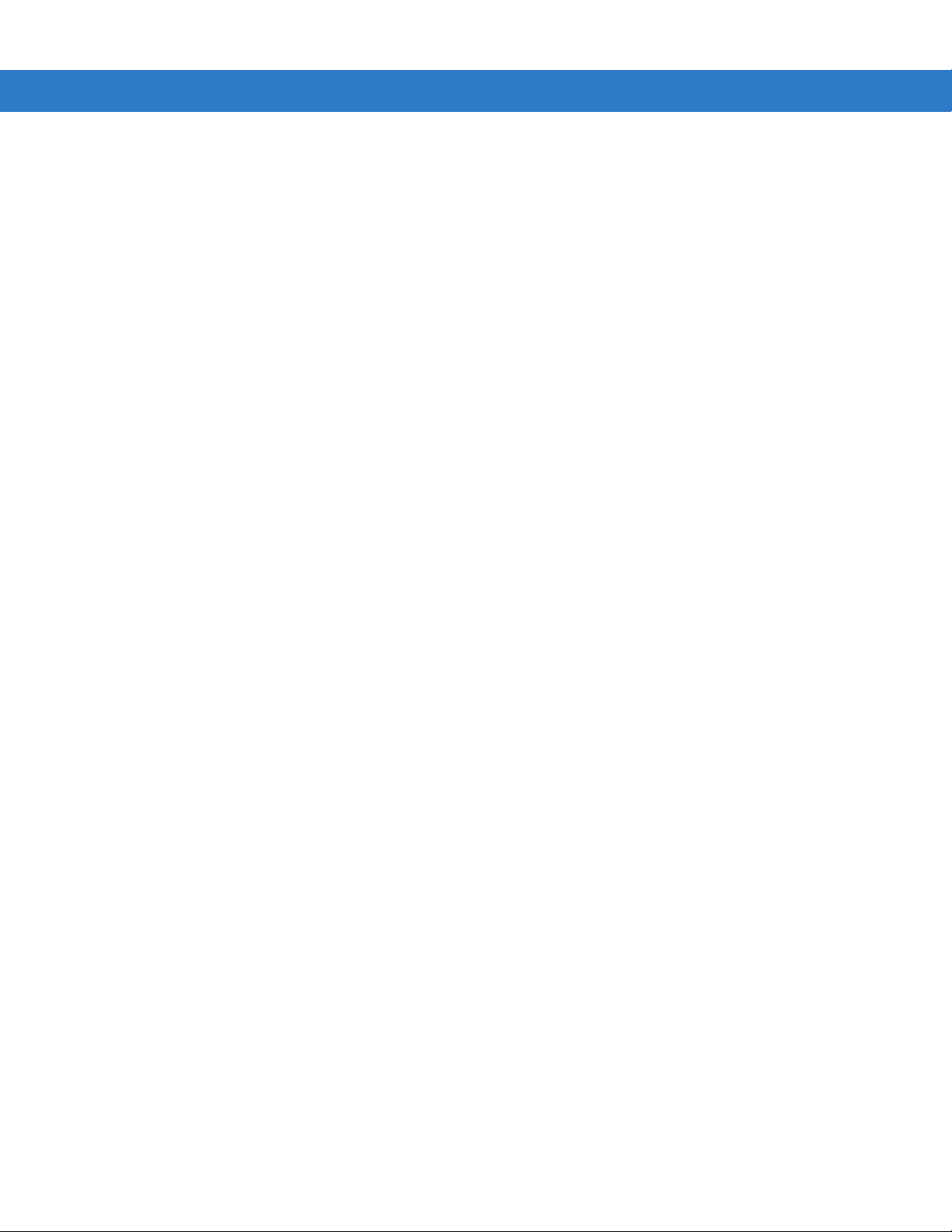
xii Guía del usuario del MC55
Page 15

Acerca de esta guía
Introducción
Esta guía ofrece información sobre el uso del Asistente digital empresarial (EDA) MC55 y sus accesorios.
NOTA Las capturas de pantallas y ventanas incluidas en la guía son ejemplos y pueden ser diferentes de las
pantallas reales.
Para las configuraciones con la versión OEM 03.38.000X (y posterior) y el sistema operativo Windows
Mobile 6.5, consulte el Apéndice C, Windows Mobile 6.5 para obtener información sobre las nuevas
características.
Conjunto de documentación
El conjunto de documentación relativa al MC55 proporciona información útil para las necesidades específicas del
usuario e incluye:
•
Guía rápida de inicio del MC55: describe cómo poner en funcionamiento el EDA MC55.
•
Guía del usuario del MC55: describe cómo utilizar el EDA MC55.
•
Guía de integración del MC55: describe cómo configurar el EDA MC55 y sus accesorios.
•
Guía del usuario de aplicaciones Microsoft® para Windows Mobile 6: describe cómo utilizar
aplicaciones desarrolladas por Microsoft.
•
Guía de aplicaciones: describe cómo utilizar aplicaciones de demostración desarrolladas por Zebra.
•
Archivo de ayuda del Kit de desarrollador de Enterprise Mobility (EMDK): ofrece información sobre la
API para desarrollar aplicaciones.
Page 16

xiv Guía del usuario del MC55
Configuraciones
Esta guía se aplica a las siguientes configuraciones:
Configuración Radios Pantalla Memoria
MC5574 WLAN: 802.11 b/g
WPAN: Bluetooth
v2.0, EDR
WWAN:
GSM/GPRS/EDGE
GPS: SiRF III
MC5590 WLAN: 802.11a/b/g
WPAN: Bluetooth
v2.0, EDR
MC55A0 WLAN: 802.11a/b/g
WPAN: Bluetooth
v2.0, EDR
MC55A0-HC WLAN: 802.11a/b/g
WPAN: Bluetooth
v2.0, EDR
Pantalla
QVGA en
color
de 3,5”
Pantalla
QVGA en
color
de 3,5”
VGA de
3,5” en
color
VGA de
3,5” en
color
RAM de 128
MB/
256 MB de
memoria
flash; 128 MB
de RAM/
flash de
512 MB
RAM de 128
MB/
256 MB de
memoria
flash; 128 MB
de RAM/
flash de
512 MB
256 MB de
RAM/
Flash de 1 GB
256 MB de
RAM/
Flash de 1 GB
Opciones de
captura de
datos
Lector láser 1D,
imager 2D,
lector láser 1D y
cámara, o
Imager de 2D y
cámara
Lector láser 1D,
imager 2D,
lector láser 1D y
cámara, o
Imager de 2D y
cámara
Lector láser 1D,
imager 2D,
lector láser 1D y
cámara, o
Imager de 2D y
cámara
Imager de 2D
(sólo
SE4500-DL) y
cámara
Sistema
Sistema
Windows
Mobile 6.X
Professional
Windows
Mobile 6.X
Classic
Windows
Mobile 6.5.X
Classic
Windows
Mobile 6.5.X
Classic
Teclas
Numérico,
QWERTY,
QWERTZ,
AZWERTY o
PIM
Numérico,
QWERTY,
QWERTZ,
AZWERTY o
PIM
Numérico,
QWERTY,
QWERTZ,
AZWERTY o
PIM
Numérico,
QWERTY
Versiones de software
Esta guía se aplica a varias configuraciones de software y hace referencia al sistema operativo o versiones de
software de:
•
la versión de actualización del kit de adaptación (AKU)
•
la versión de OEM
•
la versión de BTExplorer
•
la versión de Fusion
•
la versión del teléfono.
Versión de AKU
Para determinar la versión de actualización del kit de actualización (AKU):
Pulse Start (Inicio) > Settings (Configuración) > ficha System (Sistema) > icono About (Acerca de) > ficha
Version (Versión).
Page 17

Acerca de esta guía xv
MC55
Icono de BTExplorer
La segunda línea muestra la versión del sistema operativo y el número de revisión. La última parte del número de
revisión representa el número de AKU. Por ejemplo, Revisión 20963.1.5.2 indica que el dispositivo está
ejecutando la versión de AKU 1.5.2.
Versión de OEM
Para determinar la versión de software OEM:
Pulse Start (Inicio) > Settings (Configuración) > ficha System (Sistema) > icono System Info (Información del
sistema) > ficha System (Sistema).
Software BTExplorer
Para determinar la versión de software BTExplorer:
NOTA Para las configuraciones con el sistema operativo Windows Mobile 6.5, pulse Start (Inicio) > BTExplorer >
Menu (Menú) > About (Acerca de) para ver la información de la versión.
Pulse el icono BTExplorer > Show BTExplorer (Mostrar BTExplorer) > Menu (Menú) > About (Acerca de).
Page 18

xvi Guía del usuario del MC55
Software Fusion
Para determinar la versión del software Fusion:
Pulse el icono Wireless Strength (Intensidad de la señal inalámbrica) > Wireless Status (Estado inalámbrico) >
Versions (Versiones).
Software del teléfono
Para determinar la versión del software del teléfono:
Pulse
Start
(Inicio) >
teléfono) o Start (Inicio) >
Phone
Setting
(Teléfono) >
(Configuración) >
Menu
(Menú) >
Options
System
(Opciones) > ficha
(Sistema) > icono
PhoneInfo
PhoneInfo
(Información del
(Información del teléfono).
Page 19

Descripciones de los capítulos
En esta guía se tratan los siguientes temas:
•
Capítulo 1, Guía de inicio ofrece información sobre la puesta en funcionamiento por primera vez del MC55.
•
Capítulo 2, Utilización del MC55 ofrece instrucciones básicas sobre el uso del MC55, incluidos el encendido
y el reinicio, así como la introducción y la captura de datos.
•
Capítulo 3, Utilización de navegación GPS ofrece información acerca de la navegación GPS con el MC55.
•
Capítulo 4, Utilización del teléfono proporciona instrucciones básicas para utilizar el teléfono del MC55.
•
Capítulo 5, Utilización de Bluetooth explica la funcionalidad Bluetooth en el MC55.
•
Capítulo 6, Accesorios describe los accesorios disponibles y cómo utilizarlos con el MC55.
•
Capítulo 7, Mantenimiento y solución de problemas incluye instrucciones sobre la limpieza y el
almacenamiento del MC55, además de ofrecer soluciones para posibles problemas que puedan surgir
durante el funcionamiento del MC55.
•
Apéndice A, Especificaciones técnicas indica las especificaciones técnicas del MC55.
Acerca de esta guía xvii
•
Apéndice B, Voice Quality Manager ofrece información sobre el software Voice Quality Manager.
•
Apéndice C, Windows Mobile 6.5 explica las nuevas características de Windows Mobile 6.5.3.
Convenciones sobre indicaciones
En este documento se usan las convenciones siguientes:
•
“EDA” hace referencia a la serie Zebra MC55 de terminales de mano.
•
Se utiliza cursiva para resaltar lo siguiente:
• Capítulos y secciones de esta guía y documentos relacionados
• Iconos de una pantalla
•
Se utiliza negrita para resaltar lo siguiente:
• Nombres de cuadros de diálogo, ventanas y pantallas
• Nombres de cuadros de listas y listas desplegables
• Nombres de botones de opción y casillas de verificación
• Nombres de teclas del teclado
• Nombres de botones de una pantalla
•
Las viñetas (•) indican:
• Artículos de acción
• Listas de alternativas
• Listas de pasos necesarios que no siguen necesariamente una secuencia
•
Las listas secuenciales (por ejemplo, aquellas que describen procedimientos paso a paso) aparecen como
listas numeradas.
Page 20

xviii Guía del usuario del MC55
Etiqueta de fabricación
Documentos relacionados
•
Guía rápida de inicio del MC55, ref. 72-114971-xx.
•
Guía de normativas de Windows Mobile 6.1 del MC55, ref. 72-108860-xx.
•
Guía de integración del MC55, ref. 72E-108861-xx
•
Guía del usuario de aplicaciones Microsoft® para Windows Mobile 6, ref. 72E-108299-xx.
•
Guía del usuario de Mobility Services Platform, ref. 72E-100158-xx.
•
Guía de aplicaciones, ref. 72E-68901-xx.
•
Kits de desarrollador de Enterprise Mobility (EMDK), disponibles en:
http://www.zebra.com/support
•
Software ActiveSync más reciente, disponible en: http://www.microsoft.com.
Para obtener la versión más reciente de esta guía y de todas las guías, acceda a:
http://www.zebra.com/support
.
.
Información sobre servicios
Si experimenta algún problema con el equipo, póngase en contacto con el servicio de asistencia de Zebra de su
país. La información de contacto está disponible en:
http://www.zebra.com/support
Cuando se ponga en contacto con el servicio de asistencia de Zebra, deberá proporcionar la información
siguiente:
•
número de serie de la unidad (se encuentra en la etiqueta de fabricación)
•
número de modelo o nombre del producto (se encuentra en la etiqueta de fabricación)
•
tipo de software y número de versión.
Zebra responde a todas las consultas por correo electrónico, teléfono o fax en los plazos de tiempo establecidos
en los acuerdos contractuales de asistencia.
.
Si el servicio de asistencia de Zebra no puede resolver el problema, es posible que deba devolver el equipo para
su reparación, en cuyo caso se le darán instrucciones específicas. Zebra no se responsabiliza de los daños
producidos durante el envío del equipo si no se utiliza el embalaje de envío homologado. Si el envío de las
unidades no se realiza de la forma correcta, la garantía podría quedar anulada.
Page 21

Acerca de esta guía xix
Si adquirió su producto por medio de un socio empresarial de Zebra, póngase en contacto con éste para obtener
asistencia.
En algunos países de Latinoamérica, se necesita la información de aprobación del operador en el MC5574. Para
consultar la información de aprobación del operador en el MC5574, pulse Inicio > Configuración > Sistema >
Información de aprobación del operador.
Page 22

xx Guía del usuario del MC55
Page 23

Capítulo 1 Guía de inicio
LED de
lectura/codificación
LED de carga y
estado de la
batería
LED de
estado de la
señal de radio
(sólo en el
MC5574)
Lectura/acción
lectura
Teclado
(teclado alfanumérico en la ilustración)
Botón de encendido
Conector E/S
Botón para
subir/bajar
volumen
Pantalla táctil con
protección
Micrófono
Introducción
Este capítulo enumera las partes y accesorios del MC55 y explica cómo configurar el MC55 por primera vez.
Figura 1-1
Vista frontal del MC55
Page 24

1 - 2 Guía del usuario del MC55
Batería
Altavoz
Ventana de salida
Lápiz
Cierre de la batería
Cámara
Clip para el lapicero
Flash de la cámara
Botón de acción
Botón de lectura/acción
Correa de mano
Figura 1-2
Desembalaje
Retire con cuidado todo el material de protección del MC55 y guarde el embalaje de expedición para
almacenamiento y expediciones posteriores.
Compruebe que ha recibido lo siguiente:
Revise el equipo para descartar daños. Si le falta algún componente o si encuentra algún tipo de daño en el
mismo, póngase en contacto de inmediato con el centro de asistencia de Zebra. Encontrará los datos de contacto
en la página xviii.
Antes de utilizar el MC55 por primera vez, retire la película de expedición protectora que cubre el área de
escaneo, la pantalla y el cristal de la cámara.
Vista posterior del MC55
•
EDA MC55
•
batería de ión litio de 2.400 o 3.600 mAh
•
lapicero con sujeción (instalado)
•
protector de pantalla sobre la ventana de la pantalla
•
Guía de normativas
•
Guía rápida de inicio
Page 25

Accesorios
Tabla 1-1 Accesorios principales disponibles para el EDA MC55.
Guía de inicio 1 - 3
Tabla 1-1
Cunas
Cuna USB de una ranura CRD5500-1000UR Carga la batería principal del MC55 y una batería de repuesto.
Cuna Ethernet/Módem/USB
de una ranura
Cuna sólo de carga de cuatro
ranuras
Cuna Ethernet de cuatro
ranuras
Cuna para vehículo VCD5500-1000R Se instala en un vehículo y carga la batería principal del MC55.
Soporte para vehículo VCH5500-1000R Ofrece una solución de montaje alternativa en vehículos para el
Cargadores
Cargador de batería de
repuesto de cuatro ranuras
Accesorios del MC55
Accesorio
Número de
componente
También sincroniza el MC55 con un equipo host a través de una
conexión USB.
CRD5500-1000XR Carga la batería principal del MC55 y una batería de repuesto.
Sincroniza el MC55 con un equipo host a través de una conexión
Ethernet, módem o USB.
CRD5500-4000CR Carga hasta cuatro dispositivos MC55.
CRD5500-4000ER Carga hasta cuatro dispositivos MC55 y conecta el MC55 con una
red Ethernet.
MC55. Requiere el cable de carga para automóvil para cargar la
batería del MC55.
SAC5500-4000CR Carga hasta cuatro baterías del MC55.
Descripción
Cable de carga USB 25-108022-02R Suministra alimentación al MC55 y proporciona comunicación
Cable sólo de carga 25-112560-01R Se conecta a una fuente de alimentación para proporcionar
Cable de carga para
automóvil
Varios
Lector de banda magnética MSR5500-100R Se acopla al MC55 y añade funciones de lectura de banda
Mango del gatillo TRG5500-100R Añade la funcionalidad de pistola con gatillo de lectura al MC55.
Cable DEX 25-127558-01R Conecta el MC55 a una máquina expendedora.
Batería de ión litio de
2.400 mAh de repuesto
Batería de ión litio de 3.600
mAh de reserva
Batería de ión litio de 3.600
mAh de reserva
Funda rígida montada en el
cinturón
VCA5500-01R Carga el MC55 mediante el encendedor de cigarrillos del vehículo.
BTRY-MC55EAB00
BTRY-MC55EAB00-10
BTRY-MC55EAB00-50
BTRY-MC55EAB02
BTRY-MC55EAB02-10
BTRY-MC55EAB02-50
BTRY-MC55EAB02-H Batería de repuesto de 3.600 mAh (sólo MC55A0-HC).
SG-MC5511110-01R Se engancha en el cinturón para guardar el MC55 cuando no se
USB con un equipo host.
suministro eléctrico al MC55.
magnética.
Batería de repuesto de 2.400 mAh (sólo MC5590).
Paquete de 10.
Paquete de 50.
Batería de 3.600 mAh de reserva.
Paquete de 10.
Paquete de 50.
está utilizando.
Page 26

1 - 4 Guía del usuario del MC55
Tabla 1-1
Funda de tela SG-MC5521110-01R Funda suave para una mayor protección.
Lápiz KT-119150-03R
Lápiz Stylus-00005-03R
Lapicero con muelle STYLUS-00001-03R
Sujeción KT-122621-03R
Correa de mano
antibacterias
Kit para montaje en pared 8710-050006-01R Se usa para el montaje en pared de las cunas de cuatro ranuras.
Protector de pantalla KT-67525-01R Paquete de 3 protectores de pantalla.
Software - Kits de programación Enterprise Mobility (EMDK) disponibles en:
Accesorios del MC55 (Continuación)
Accesorio
Número de
componente
KT-119150-50R
Stylus-00005-50R
STYLUS-00001-10R
KT-122621-50R
SG-MC5523341-01R Correa de mano de repuesto sólo para MC55A0-HC.
Descripción
Lapicero de repuesto (paquete de 3 unidades).
Lapicero de repuesto (paquete de 50 unidades).
Lapicero de repuesto para MC55A0-HC (paquete de 3 unidades)
Lapicero de repuesto para MC55A0-HC (paquete de 50 unidades)
Lapicero con muelle opcional (paquete de 3 unidades).
Lapicero con muelle opcional (paquete de 10 unidades).
Sujeción de repuesto (paquete de 3 unidades)
Sujeción de repuesto (paquete de 50 unidades)
http://www.zebra.com/support.
Guía de inicio
Para comenzar a utilizar el MC55 por primera vez:
•
Instale una tarjeta microSD (opcional)
•
Instale la tarjeta SIM (sólo el MC5574)
•
Instale la batería principal.
•
Cargue el MC55.
•
Encienda el MC55.
Instalación de una tarjeta microSD
La ranura para tarjetas microSD proporciona un almacenamiento secundario no volátil. La ranura se encuentra
bajo la batería. Consulte la documentación que se proporciona con la tarjeta para obtener más información y siga
las recomendaciones de uso del fabricante.
PRECAUCIÓN Siga las precauciones de descarga electrostática (ESD) adecuadas para no dañar la tarjeta SD. Las
precauciones de ESD incluyen, entre otras, la recomendación de trabajar sobre una superficie
antidescargas y la comprobación de que el operador está correctamente conectado a tierra.
Para instalar la tarjeta microSD:
1. Levante la puerta de acceso de goma.
2. Deslice la tapa del soporte de la tarjeta SIM hacia arriba para desbloquearla.
3. Levante la tapa del soporte de la tarjeta SIM.
Page 27

Guía de inicio 1 - 5
Puerta de acceso de goma
Tapa del soporte de la tarjeta
microSD
Tapa del soporte de la tarjeta SIM
Tarjeta microSD
Pestaña de sujeción
Figura 1-3
4. Levante la tapa del soporte de la tarjeta microSD.
5. Inserte la tarjeta microSD en la tapa del soporte de la tarjeta y asegúrese de que la tarjeta queda encajada en
Levante la tapa de la ranura de la tarjeta SIM.
las pestañas de sujeción de cada lateral de la tapa.
Figura 1-4
6. Cierre la tapa del soporte de la tarjeta y presione hasta que encaje en su sitio.
7. Cierre la tapa del soporte de la tarjeta SIM y deslícela hasta que encaje en su sitio.
8. Cierre la puerta de goma.
Inserte la tarjeta microSD en el soporte.
Instalación de la tarjeta SIM
NOTA Sólo para la configuración del MC5574.
El servicio de teléfono GSM requiere una tarjeta SIM (Subscriber Identification Module, Módulo de identificación
del abonado) o una tarjeta inteligente. Obtenga la tarjeta del proveedor de servicios. Esta tarjeta se introduce en el
MC55 y puede contener la siguiente información:
•
Detalles de cuenta del proveedor de servicios del teléfono móvil.
•
Información relativa al acceso y preferencias del servicio.
•
Información de contacto, que se puede mover a Contacts (Contactos) en el MC55.
•
Cualquier servicio adicional al que se haya suscrito.
Page 28

1 - 6 Guía del usuario del MC55
NOTA Para obtener más información acerca de las tarjetas SIM, consulte la documentación del proveedor de
servicios.
Para instalar la tarjeta SIM:
1. Levante la puerta de acceso de goma.
2. Deslice el soporte de la tarjeta SIM hacia arriba para desbloquearlo.
3. Levante la tapa del soporte de la tarjeta SIM.
Figura 1-5
4. Inserte la tarjeta SIM, como se muestra en la Figura 1-6, y asegúrese de que la tarjeta queda encajada en las
Apertura de la tapa de la tarjeta SIM
pestañas de sujeción de cada lateral de la tapa.
Figura 1-6
5. Cierre la tapa del soporte de la tarjeta SIM y deslícela hasta que encaje en su sitio.
6. Cierre la puerta de acceso de goma.
7. Instale la batería.
Inserción de la tarjeta SIM
NOTA Para obtener información detallada acerca de la activación y la configuración de la WWAN, consulte la Guía
de integración del MC55.
Page 29

Guía de inicio 1 - 7
1
2
Batería
Pestillo de liberación de la batería
Instalación de la batería
NOTA El MC55 se suministra con una batería de 2.400 mAh o 3.600 mAh. La batería de 2.400 mAh se muestra en
este procedimiento de instalación.
Para instalar la batería:
1. Inserte la batería, la parte inferior primero, en el compartimento de la batería situado en la parte posterior del
MC55.
2. Presione la batería en el compartimento hasta que el pestillo de liberación de la batería encaje en su lugar.
Figura 1-7
El MC55 se enciende automáticamente después de insertar la batería si ésta se ha cargado anteriormente.
Carga de la batería
Inserción de la batería
PRECAUCIÓN Asegúrese de que sigue las indicaciones relativas a seguridad de la batería que se describen en
Directrices de seguridad para baterías en la página 7-2.
Carga de la batería principal
Antes de utilizar el MC55 por primera vez, cargue la batería principal hasta que el LED de estado de batería/carga
ámbar permanezca iluminado (consulte la Tabla 1-2 en la página1-8 para conocer las indicaciones del estado de
carga). Para cargar el MC55, use un cable o una cuna con una fuente de alimentación adecuada. Para obtener
información acerca de los accesorios disponibles para el MC55, consulte el Capítulo 6, Accesorios.
NOTA Sólo el MC55A0 contiene una batería de repuesto.
El MC55A0 está equipado con una batería de respaldo de memoria que se carga automáticamente a partir de la
batería principal completamente cargada. Cuando utilice el MC55A0 por primera vez, la batería de respaldo
Page 30
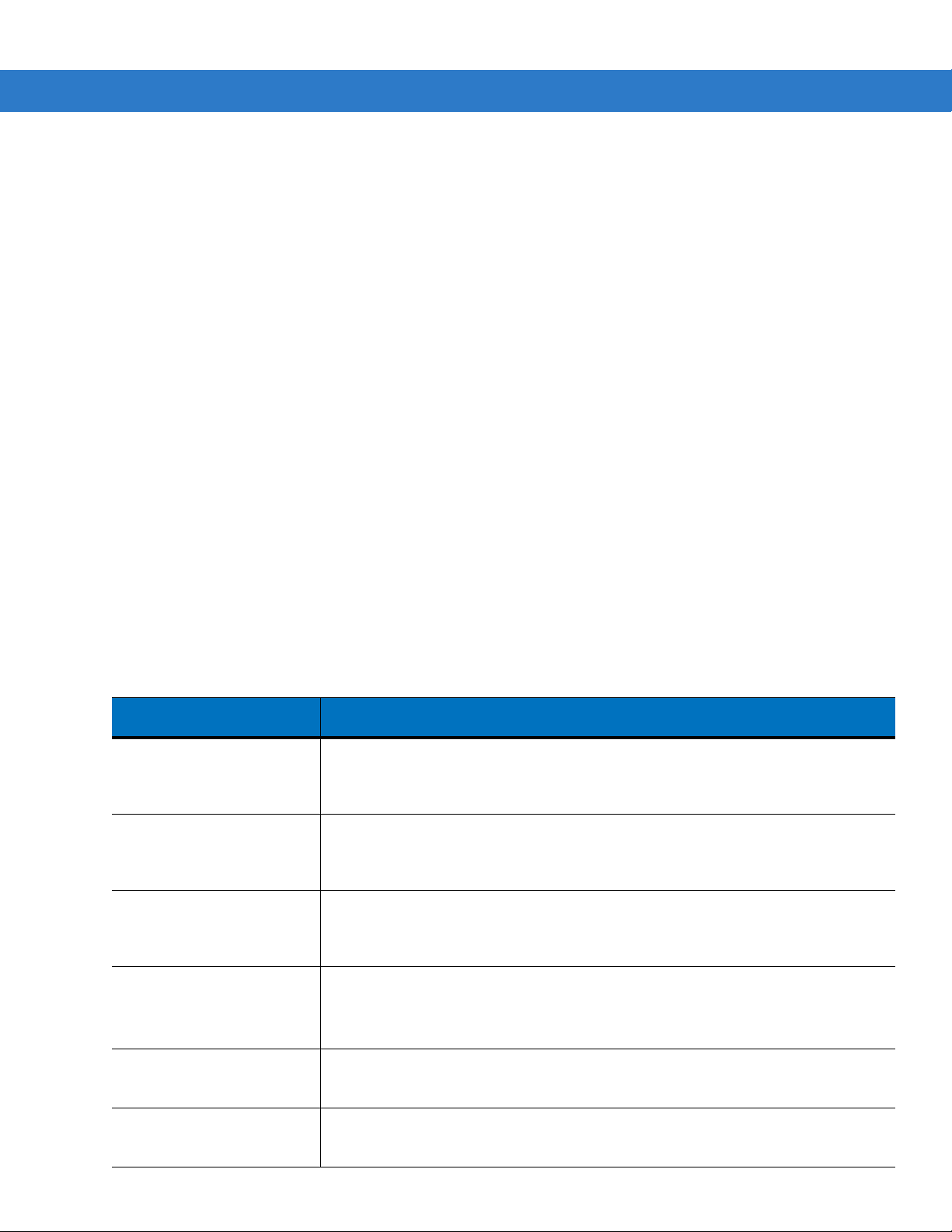
1 - 8 Guía del usuario del MC55
tardará aproximadamente 40 horas en cargarse por completo. Lo mismo ocurre cada vez que se descarga la
batería de respaldo, lo que se produce cuando se retira la batería principal durante varias horas. La batería de
respaldo conserva los datos en memoria RAM durante al menos 15 minutos (a temperatura ambiental) cuando se
retira la batería principal del MC55A0. Cuando el MC55A0 llega a un estado de batería muy baja, la combinación
de la batería principal y la batería de respaldo mantiene los datos RAM en memoria durante al menos 48 horas.
Para configurar el cable y la cuna y conocer los procedimientos de carga, consulte la Guía de integración del
MC55.
•
Cable de carga USB
•
Cable sólo de carga
•
Cuna USB de una ranura
•
Cuna Ethernet/Módem/USB de una ranura
•
Cuna sólo de carga de cuatro ranuras
•
Cuna Ethernet de cuatro ranuras
Para cargar la batería principal:
1. Conecte el accesorio de carga a la fuente de alimentación correspondiente.
2. Inserte el MC55 en la cuna o conéctelo a un cable. El MC55 comenzará a cargarse. El LED de carga/ estado
de la batería parpadea en ámbar mientras se está cargando y deja de parpadear cuando se haya cargado
completamente. Consulte la Tabla 1-2 para ver las indicaciones de carga.
La batería de 2.400 mAh se carga completamente en menos de cuatro horas y, la de 3.600 mAh, en menos de
seis horas.
Tabla 1-2
Apagado El MC55 no se está cargando.
Parpadeo lento de color
ámbar
(1 parpadeo cada 2
segundos)
Ámbar fijo La carga ha finalizado.
Parpadeo rápido de color
ámbar
(2 parpadeos/segundo)
Un parpadeo ámbar
(cuando se pulsa el botón
de encendido)
Parpadeo ámbar (cuando
se pulsa el botón de
encendido)
Indicadores de carga LED
LED de carga/estado
LED de estado
Indicación
El MC55 no está insertado correctamente en la cuna o no está conectado a una
toma de corriente.
El cargador /la cuna no está encendido/a.
El MC55 se está cargando.
Nota: cuando se introduce la batería por primera vez en el MC55, el LED ámbar
parpadea una vez si el nivel de carga de la batería es bajo o si la batería no se ha
introducido correctamente.
Error de carga, por ejemplo:
•
La temperatura es demasiado baja o demasiado alta.
•
Se ha prolongado la carga durante demasiado tiempo sin haber finalizado
(normalmente, ocho horas).
Se ha agotado la batería.
Sobrecalentamiento de la batería.
Page 31

Guía de inicio 1 - 9
Carga de baterías de reserva
Consulte el Capítulo 6, Accesorios para obtener más información sobre la utilización de los accesorios para
cambiar las baterías de reserva.
Temperatura de carga
Cargue las baterías en temperaturas que oscilen entre 0 °C y 40 °C. Tenga en cuenta que el MC55 controla la
carga de forma inteligente.
Para ello, durante pequeños períodos de tiempo, el MC55 o el accesorio activan y desactivan la carga de la
batería para mantener ésta a una temperatura aceptable. El MC55 o el accesorio indican el momento en el que se
detiene la carga debido a una temperatura anómala mediante su LED. Consulte la Tabla 1-2.
Encendido del MC55
Después de insertar la batería o cuando encienda el MC55 por primera vez, la pantalla de presentación aparecerá
durante un minuto mientras el MC55 inicializa su sistema de archivos flash; a continuación, aparecerá la ventana
de calibración. Observe que estas ventanas también aparecen tras un arranque en frío.
Calibración de la pantalla
NOTA Se puede acceder a la pantalla de calibración si se pulsa la tecla azul y, a continuación, la tecla de
retroceso.
Para calibrar la pantalla de forma que el cursor de la pantalla táctil quede alineado con la punta del lapicero:
1. Retire el lapicero de su funda en el lateral del MC55.
2. Presione y mantenga brevemente la punta del lapicero en el centro de cada elemento que aparece en la
pantalla.
3. Repita este procedimiento a medida que el elemento se mueve por la pantalla y toque la pantalla para
continuar.
Comprobación del estado de la batería
NOTA Para comprobar el estado de la batería, retire el MC55 de cualquier toma de alimentación CA (cuna,
cable, etc.).
Para comprobar el estado de carga de la batería principal en el MC55, pulse Start (Inicio) > Settings
(Configuración) > ficha System (Sistema) > icono Power (Energía) para ver la ventana de Power (Energía).
Para ahorrar carga de la batería, pulse la ficha Advanced (Avanzado) y configure el MC55 para que se apague
transcurrido un número especificado de minutos.
Sustitución de la batería
1. Pulse el botón de encendido rojo para suspender el MC55.
En el MC55A0, aparece la ventana Acción de la tecla de encendido. Pulse Intercambio de batería seguro.
El LED de decodificación se ilumina en rojo y, a continuación, se apaga.
2. Suelte la correa de mano.
Page 32

1 - 10 Guía del usuario del MC55
2
1
Cierre de la batería
3. Utilice la punta del dedo o el lapicero para deslizar la tapa de la batería a la derecha y soltar la batería. La
batería sale parcialmente.
Figura 1-8
4. Levante la batería para sacarla del MC55.
5. Inserte la batería de repuesto, la parte inferior primero, en el compartimento de la batería situado en la parte
Quitar la batería
posterior del MC55.
6. Vuelva a colocar la correa de mano.
7. Presione la batería hasta que el cierre de la tapa encaje en su lugar.
El MC55 se encenderá después de insertar la batería.
Extracción de la tarjeta microSD
Para extraer una tarjeta microSD:
1. Pulse el botón de encendido rojo para suspender el MC55.
En el MC55A0, aparece la ventana Acción de la tecla de encendido. Pulse Intercambio de batería seguro.
El LED de decodificación se ilumina en rojo y, a continuación, se apaga.
2. Extraiga la batería.
3. Levante la puerta de acceso de goma.
4. Deslice la tapa del soporte de la tarjeta SIM hacia arriba para desbloquearla.
5. Levante la tapa del soporte de la tarjeta SIM.
6. Levante la tapa del soporte de la tarjeta microSD.
7. Extraiga la tarjeta microSD del soporte.
8. Cierre la tapa del soporte de la tarjeta microSD.
9. Cierre la tapa del soporte de la tarjeta SIM.
10. Deslice la tapa del soporte de la tarjeta SIM hacia abajo para fijarlo en su lugar.
11. Cierre la puerta de acceso de goma.
12. Cambie la batería.
Page 33

Gestión de la batería
Tenga en cuenta los siguientes consejos para ahorrar carga de batería:
•
Deje el MC55 conectado a la alimentación CA en todo momento cuando no se esté utilizando.
•
Configure el MC55 para que se apague tras un período corto de inactividad.
•
Configure la retroiluminación para que se desactive tras un período corto de inactividad.
•
Desactive todas las actividades inalámbricas cuando no se estén utilizando.
Cambio de la configuración de encendido
Para configurar el MC55 para que se apague tras un breve período de inactividad:
1. Pulse Start (Inicio) > Settings (Configuración) > ficha System (Sistema) > icono Power (Alimentación) > ficha
Advanced (Avanzado).
2. Seleccione la casilla de verificación On battery power: Turn off device if not used for (Encendido con
batería: apagar dispositivo si no se utiliza durante) y seleccione un valor en la lista desplegable.
Guía de inicio 1 - 11
3. Seleccione OK (Aceptar).
Cambio de la configuración de la retroiluminación
Para cambiar la configuración de la retroiluminación con el fin de conservar más carga de la batería:
1. Pulse Start (Inicio) > Settings (Configuración) > ficha System (Sistema) > icono Backlight (Retroiluminación)
> ficha Battery Power (Carga de la batería).
2. Seleccione la casilla de verificación Disable backlight if device if not used for (Desactivar retroiluminación
si el dispositivo no se utiliza durante) y seleccione un valor en la lista desplegable.
3. Seleccione la ficha Brightness (Brillo).
4. Pulse sobre la casilla de verificación Disable backlight (Desactivar retroiluminación) para desactivar la
retroiluminación de la pantalla o utilice el control deslizante para definir un valor bajo para la retroiluminación.
5. Seleccione OK (Aceptar).
Cambio de la configuración de la retroiluminación del teclado
Para cambiar la configuración de la retroiluminación del teclado para conservar más tiempo la batería:
1. Pulse Start (Inicio) > Settings (Configuración) > ficha System (Sistema) > icono Keylight (Iluminación de
teclas) > ficha Battery Power (Carga de la batería).
2. Seleccione la casilla de verificación On battery power: Disable keylight if device if not used for (Encendido
con batería: desactivar iluminación de teclas si el dispositivo no se utiliza durante) y seleccione un valor en la
lista desplegable.
3. Seleccione la ficha Advanced (Avanzado).
4. Pulse sobre la casilla de verificación Disable keylight (Desactivar iluminación de teclas) para desactivar la
retroiluminación del teclado.
5. Seleccione OK (Aceptar).
Page 34

1 - 12 Guía del usuario del MC55
Icono Connectivity
(Conectividad)
Apagado de las radios
NOTA En los dispositivos con Windows Mobile 6.5.3, consulte Barra de estado en la página C-5 para obtener más
información.
Los dispositivos Windows Mobile 6.1 incluyen Wireless Manager (Gestor de conexiones), que proporciona un
método sencillo de habilitar, deshabilitar y configurar todas las capacidades inalámbricas del dispositivo en un
único lugar.
Para abrir Wireless Manager, pulse el icono Connectivity (Conectividad) o Wireless Manager (Administrador
inalámbrico) en la pantalla Today (Hoy).
Figura 1-9
Apertura de Wireless Manager (Administrador de dispositivos)
Seleccione Wireless Manager (Administrador de dispositivos).
Figura 1-10
NOTA Las opciones de conexión inalámbrica varían en función de la configuración.
Ventana de Wireless Manager
Para habilitar o deshabilitar una conexión inalámbrica, pulse el botón específico.
Para habilitar o deshabilitar todas las conexiones inalámbricas, mantenga pulsado el botón All (Todas).
Para configurar una conexión, pulse sobre Menu (Menú).
Page 35

Guía de inicio 1 - 13
Figura 1-11
Menú de Wireless Manager
Correa de mano de repuesto
Extracción
Para extraer la correa de mano del MC55:
1. Deslice el clip de la correa de mano y sáquela de la ranura.
Figura 1-12
2. Pulse el botón de encendido rojo para suspender el MC55.
En el MC55A0, aparece la ventana
Swap
3. Extraiga la batería.
4. Con la ayuda de un destornillador plano pequeño, presione la cabeza del destornillador entre la barra de la
correa de mano y la parte inferior de la carcasa como se muestra a continuación.
Extracción del clip para la correa de mano
PowerKey Action
(Intercambio de batería seguro). El LED de decodificación se ilumina en rojo y, a continuación, se apaga.
PRECAUCIÓN Al extraer la barra de la correa de mano, tenga cuidado de no dañar el área de montaje de la
misma.
(Acción de la tecla de encendido). Pulse
Safe Battery
Page 36

1 - 14 Guía del usuario del MC55
12
34
5. Levante y saque la correa de mano y la barra del área de montaje de la correa.
Figura 1-13
6. Repita los mismos pasos para el otro lateral de la correa de mano.
7. Retire la barra de la correa de mano.
Extracción de la correa de mano y la barra
Figura 1-14
8. Tire de la correa de mano a través de la ranura de la misma.
Instalación
Para montar la nueva correa de mano:
1. Introduzca el extremo inferior de la correa de mano por la ranura de la correa de mano de la parte inferior del
MC55.
Extracción de la barra
Page 37

Guía de inicio 1 - 15
Figura 1-15
2. Introduzca la barra por la parte inferior de la correa de mano.
3. Coloque la barra en el centro del pliegue de la correa de mano.
4. Tire de la correa de mano para que la barra y la parte inferior de la correa de mano encajen correctamente en
Introduzca la correa de mano en la ranura.
NOTA La correa de mano y la barra deben fijarse de forma segura en el área de montaje de la correa de mano.
Al tirar de la correa de mano, aplique la fuerza suficiente para encajar la barra en su sitio.
el área de montaje.
Figura 1-16
Barra y correa de mano en el área de montaje
Figura 1-17
5. Introduzca el lazo de sujeción por la correa de mano.
Deslice la correa de mano y ajústela en el montaje.
Inserte el clip de la correa de mano en la ranura del dispositivo. Asegúrese de que encaja en su sitio.
Page 38

1 - 16 Guía del usuario del MC55
Page 39

Capítulo 2 Utilización del MC55
Abrir el menú Inicio
Ajustar el volumen
Cambiar la fecha y la hora
Teclas de función
Estado de la batería
Barra de comandos
Intensidad de la señal WAN
Encender o apagar
las radios
Cambiar la fecha y hora, configurar la alarma, etc.
BTExplorer
Aplicaciones inalámbricas
Notificación
Conectividad
Introducción
Este capítulo explica los botones, iconos de estado y los controles del MC55 y ofrece instrucciones básicas sobre
el uso del MC55, incluidos el encendido y el reinicio, así como la introducción de información y la lectura de datos.
Pantalla Today (Hoy)
NOTA En los dispositivos con Windows Mobile 6.5.X, la pantalla Tod ay (Hoy) es diferente. Consulte Pantalla
principal en la página C-2 para obtener más información.
La pantalla Today (Hoy) muestra información importante, como las próximas citas y los indicadores de estado.
Pulse en una sección de la pantalla para abrir el programa asociado. De forma alternativa, puede pulsar Start
(Inicio) > Today (Hoy) para ver la pantalla Today (Hoy).
Figura 2-1
Pantalla Today (Hoy)
Page 40

2 - 2 Guía del usuario del MC55
Para personalizar la pantalla Today (Hoy), pulse Start (Inicio) > Settings (Configuración) > icono Today (Hoy).
Use la ficha Appearance (Apariencia) para personalizar el fondo, y la ficha Items (Elementos) para cambiar la
lista y el orden de los elementos que aparecen en la pantalla.
Iconos de estado
NOTA En los dispositivos con Windows Mobile 6.5.3, consulte Barra de estado en la página C-5 para obtener más
información.
La barra de navegación situada en la parte superior de la pantalla puede contener los iconos de estado que se
muestran en la Tabla 2-1.
Tabla 2-1
Icono Función Descripción
Iconos de estado
Notificación
Conectividad
Notificación de que se recibieron uno o más mensajes instantáneos.
Notificación de que se recibieron uno o más mensajes de texto/ correo
electrónico.
Notificación de que se recibieron uno o más mensajes de voz.
Se pueden mostrar más iconos de notificación. Pulse para ver los iconos que
faltan.
Indica un recordatorio de un próximo evento del calendario.
La conexión está activa.
La conexión no está activa.
Se está realizando la sincronización.
Wi-Fi disponible.
Wi-Fi en uso.
GPRS disponible. (Sólo en el MC5574)
Conexión GPRS. (Sólo en el MC5574)
EGPRS disponible. (Sólo en el MC5574)
Conexión EGPRS. (Sólo en el MC5574)
Page 41

Utilización del MC55 2 - 3
Tabla 2-1
Icono Función Descripción
Iconos de estado (Continuación)
WAN (sólo en el
MC5574)
Llamada perdida.
Marcación sin tarjeta SIM instalada.
Llamada de voz en curso.
Desvío de llamadas.
Llamada en espera.
Altavoz activado.
Icono de antena/señal: inalámbrico activado/señal correcta.
Icono de antena/señal: inalámbrico desactivado.
Icono de antena/señal: sin servicio o buscando.
GPRS en uso.
EGPRS en uso.
Roaming.
Tarjeta SIM no instalada.
Altavoz
Batería
Hora y siguiente cita
La barra de comandos en la parte inferior de la pantalla puede contener los iconos de la bandeja de tareas que se
muestran en la Tabla 2-2.
Tabla 2-2
Icono Descripción
Iconos de la bandeja de tareas
Estado de conexión
inalámbrica
Rango fuera de red
(no asociado)
Todos los sonidos encendidos.
Todos los sonidos apagados.
La batería principal se está cargando.
Nivel de la batería principal.
La batería principal está baja o muy baja.
La carga de la batería tiene un nivel bajo crítico.
Muestra la hora actual en formato analógico o digital.
Indica la intensidad de la señal WLAN.
Indica que no hay ninguna conexión de red LAN inalámbrica. Avise al
administrador de la red.
Ninguna tarjeta de red
LAN inalámbrica
detectada
Indica que la red LAN inalámbrica o la radio están desactivadas. Avise al
administrador de la red.
Page 42

2 - 4 Guía del usuario del MC55
Tabla 2-2
Icono Descripción
Programas
Iconos de la bandeja de tareas (Continuación)
Bluetooth habilitado Indica que la radio Bluetooth está activada. (Disponible cuando la pila
Bluetooth StoneStreet One está activada.)
Bluetooth deshabilitado Indica que la radio Bluetooth está desactivada. (Disponible cuando la pila
Bluetooth StoneStreet One está activada.)
Conexión Bluetooth Indica que la radio Bluetooth está conectada a otro dispositivo Bluetooth.
(Disponible cuando la pila Bluetooth StoneStreet One está activada.)
ActiveSync Indica que hay una conexión serie activa entre el MC55 y el equipo host.
Modo cliente USB Indica que el MC55 está en el modo de cliente USB.
Modo host USB Indica que el MC55 está en el modo de host USB.
NOTA En los dispositivos con Windows Mobile 6.5.3, consulte Pantalla Inicio en la página C-8 para obtener más
información.
La Tabla 2-3 muestra los programas predeterminados en el menú Start (Inicio).
Tabla 2-3
Programas en el menú Start (Inicio)
Icono Nombre Descripción
Office Mobile
Use la completa gama de aplicaciones de Microsoft
dispositivo móvil.
Excel Mobile: cree nuevos libros de trabajo o vea y edite libros de
trabajo de Microsoft
®
Excel®.
OneNote Mobile: cree nuevas notas o vea las existentes.
PowerPoint Mobile: vea presentaciones y diapositivas de Microsoft
®
PowerPoint
.
Word Mobile: cree, vea y edite documentos de Microsoft
Calendario Realice un seguimiento de las citas y cree las solicitudes de reuniones.
Contactos Conserve la información de sus amigos y compañeros de trabajo.
Internet Explorer Mobile Explore la Web y los sitios WAP y descargue nuevos programas y
archivos de Internet.
®
Office para su
®
Word.
®
Mensajería Envíe y reciba mensajes de correo electrónico y de texto.
Page 43

Utilización del MC55 2 - 5
Tabla 2-3
La Tabla 2-4 muestra los programas que aparecen en la ventana Programs (Programas).
Tabla 2-4
Programas en el menú Start (Inicio)
Icono Nombre Descripción
Teléfono Realice y reciba llamadas, alterne entre llamadas y establezca
multiconferencias.
Ayuda Consulte los temas de ayuda correspondientes a la pantalla o al
programa actual.
Programas en la ventana Programs (Programas)
Icono Nombre Descripción
ActiveSync Sincronice información entre el MC55 y un equipo host o Exchange
Server.
AirBEAM Permite transferir paquetes de software especialmente diseñados entre
un servidor host y el MC55. Consulte la Guía de integración del MC55
para obtener más información.
Información de BT Muestra la información Bluetooth cuando la pila Bluetooth de Microsoft
está activada.
BTExplorer Administra las conexiones Bluetooth.
BTScannerCtlPanel Establece el puerto comm que se utiliza con el imager manos libres
RS507.
Calculadora Realice cálculos básicos, como sumas, restas, multiplicaciones y
divisiones.
Display_BD_Address Muestra la dirección Bluetooth del dispositivo con formato de código de
barras.
Explorador de
archivos
Guía de inicio Proporciona enlaces rápidos para configurar el reloj de los dispositivos,
Intercambio por
Internet
Organice y gestione los archivos en su dispositivo.
el correo electrónico, la contraseña de un dispositivo y una imagen de
fondo y transferir música.
Conecte un equipo portátil a Internet mediante la conexión de datos del
MC55.
Messenger Use esta versión móvil de Windows Live Messenger.
Page 44

2 - 6 Guía del usuario del MC55
Tabla 2-4
Programas en la ventana Programs (Programas) (Continuación)
Icono Nombre Descripción
Enlace de módem Permite utilizar el MC55 como módem.
Agente MSP Interactúa con los agentes MSP para recopilar información de activos y
de monitorización para permitir la configuración, el aprovisionamiento,
la supervisión y la solución de problemas del MC55. Consulte la Guía
del usuario de Mobility Services Platform 3.2 para obtener más
información.
Notas Cree notas a mano o tecleadas, dibujos y grabaciones de voz.
Imágenes y vídeos Vea y administre imágenes, GIF animados y archivos de vídeo.
Rapid Deployment
Client
Remote Desktop
Mobile
Facilita las descargas de software desde el servidor FTP de la consola de
Mobility Services Platform al MC55.
Mobility Services Platform 3.2 para obtener más información.
Conéctese a equipos de tipo servidor Windows NT y utilice todos los
programas disponibles en dicho equipo desde el MC55.
Consulte la Guía del usuario de
Buscar Busque contactos, datos y otra información en el MC55.
Admin. de tareas Permite visualizar las asignaciones de la CPU y la memoria y detiene
los procesos en ejecución.
Kit de herramientas
SIM
Tareas Realice un seguimiento de las tareas.
Windows Live Use esta versión móvil de Windows Live™ para buscar información en
Windows Media Reproduzca archivos de audio y vídeo.
Administre los contactos almacenados en la tarjeta SIM. Copie el
contenido de la tarjeta SIM a los contactos en el MC55.
la Web.
Page 45

Configuración
NOTA En los dispositivos con Windows Mobile 6.5.3, consulte Pantalla Inicio en la página C-8 para obtener más
La Tabla 2-5 muestra las aplicaciones de control preinstaladas en el MC55. Pulse en Start (Inicio) > Settings
(Configuración) para abrir la ventana Settings (Configuración).
Utilización del MC55 2 - 7
información.
Tabla 2-5
Ficha Personal (Personal)
Ajustes de la ventana de configuración
Icono Nombre Descripción
Botones Asigne un programa a un botón.
Entrada Defina opciones para cada uno de los métodos de entrada.
Bloqueo Establezca una contraseña para el MC55.
Menús Defina los programas que aparecen en el menú Start (Inicio).
Información del
propietario
Teléfono Realice y reciba llamadas, alterne entre llamadas y establezca
Introduzca información personal en el MC55.
multiconferencias.
Sonidos y
notificaciones
Hoy Personalice la apariencia e información que se mostrará en la pantalla
Ficha System (Sistema)
Inf. del dispositivo
Retroiluminación Establezca el tiempo de espera de la retroiluminación de la pantalla y
Certificados Vea información sobre los certificados instalados en el MC55.
Habilita sonidos para eventos, notificaciones, etc. y defina el tipo de
notificación para los distintos eventos.
Today (Hoy).
®
Acceda a información básica como la versión de Windows Mobile
tipo de procesador que se utiliza en el MC55.
ajuste el brillo.
y el
Page 46

2 - 8 Guía del usuario del MC55
Tabla 2-5
Ajustes de la ventana de configuración (Continuación)
Icono Nombre Descripción
Reloj y alarmas Configure el reloj con la fecha y hora local o una zona horaria
correspondiente cuando se encuentre de viaje. También se pueden
configurar alarmas para determinados días y horas de la semana.
Comentarios del cliente Envíe comentarios sobre el software Windows Mobile 6.1.
Cifrado Cifre los archivos contenidos en una tarjeta de almacenamiento. Los
archivos cifrados sólo se pueden leer en su dispositivo.
Informe de errores Habilite o deshabilite la función de notificación de errores del
dispositivo. Cuando esta función está habilitada y se produce un error
en un programa, se registran los datos técnicos sobre el estado del
programa y su ordenador en un archivo de texto y, si lo desea, se
envían al servicio técnico de Microsoft.
GPS externo Establezca los puertos de comunicación GPS adecuados, si es
necesario. Es posible que tenga que realizar esta acción cuando haya
programas en su dispositivo que accedan a datos GPS o haya un
receptor GPS conectado al MC55.
Configuración de GPS Consulte la información de GPS SUPL.
Iluminación de teclas Configure el tiempo de espera de la retroiluminación del teclado.
Programas
administrados
Memoria Compruebe el estado de la asignación de memoria del dispositivo y la
Información del teléfono Muestra la información de la versión del teléfono.
Alimentación Compruebe la carga de la batería y establezca el tiempo de espera
Configuración regional Defina la configuración regional que se utilizará, incluido el formato
Quitar programas Quite programas que haya instalado en el MC55.
Pantalla Cambie la orientación de la pantalla, vuelva a calibrar la pantalla y
Indica las aplicaciones que el administrador del sistema ha instalado
de forma remota.
información de la tarjeta de memoria.
para el apagado de la pantalla a fin de conservar la batería.
para mostrar los números, la divisa, la fecha y la hora en el MC55.
cambie el tamaño del texto de la pantalla.
Page 47

Utilización del MC55 2 - 9
Tabla 2-5
Ficha Connections (Conexiones)
Ajustes de la ventana de configuración (Continuación)
Icono Nombre Descripción
Información del sistema Muestra la información del hardware y software del MC55.
Admin. de tareas Permite visualizar las asignaciones de la CPU y la memoria y detiene
los procesos en ejecución.
Configuración de USB Configura el puerto USB.
Windows Update Conéctese al sitio Web de Microsoft y actualice Windows Mobile® en el
dispositivo con las correcciones de seguridad más recientes. No utilice
esta función. Obtenga las actualizaciones de Zebra.
Haz Configure el dispositivo para recibir haces IrDA entrantes. (No se
admite en el MC55.)
Botón/LED Abre la ventana Bluetooth cuando la pila Bluetooth de Microsoft está
activada. Consulte Uso de la pila Bluetooth de Microsoft en la
página 5-39 para obtener más información.
Conexiones Configure uno o más tipos de conexiones de módem para su
dispositivo, como marcación telefónica, GPRS, Bluetooth, etc., de
forma que su dispositivo pueda conectarse a Internet o a una red local
privada.
Inscripción de dominio Convierta el dispositivo en un miembro de dominio AD para la
administración y la seguridad del dispositivo.
USB a PC Habilita o deshabilita la conectividad de red mejorada.
Wi-Fi Configure la conexión a la red inalámbrica y personalice la
configuración.
Wireless Manager Habilita o deshabilita las radios inalámbricas del MC55 y personaliza la
configuración de las funciones de Wi-Fi y Bluetooth y el teléfono.
Page 48

2 - 10 Guía del usuario del MC55
Ajuste del volumen
NOTA En los dispositivos con Windows Mobile 6.5.3, consulte Barra de estado en la página C-5 para obtener más
información.
Para ajustar el volumen del sistema utilizando el icono del altavoz en la barra de navegación:
1. Pulse el icono del altavoz. Aparecerá el cuadro de diálogo Volume (Volumen).
Figura 2-2
2. Pulse y mueva la barra deslizante para ajustar el volumen.
3. Seleccione el botón de opción On (Activar) u Off (Desactivar) para activar y desactivar el volumen.
También puede ajustar el volumen del sistema mediante la ventana Sounds & Notifications (Sonidos y
notificaciones) o usar el botón para subir/bajar situado en el lateral del MC55.
Cuadro de diálogo Volume (Volumen)
Indicaciones de estado de la batería
Los iconos de la batería aparecen en la barra de navegación indicando el nivel de carga de la batería. Cuando la
carga de la batería principal se sitúa por debajo de un nivel predeterminado, el icono muestra el estado y aparece
un cuadro de diálogo de batería que indica el estado de la misma.
Figura 2-3
Cuadro de diálogo Battery Status (Estado de la batería)
Page 49

Utilización del MC55 2 - 11
El icono de la batería siempre aparece en la barra de navegación cuando la pantalla Today (Hoy) está visible. El
icono indica el nivel de carga de la batería. El mensaje se muestra hasta que se pulsa el botón Dismiss
(Rechazar).
Figura 2-4
También puede ver el estado de la batería utilizando la ventana Power (Alimentación). Para ello:
•
•
Figura 2-5
Icono de la batería en la barra de título
pulse el icono Battery (Batería), o bien,
pulse Start (Inicio) > Settings (Configuración) > ficha System (Sistema) > icono Power (Alimentación).
Ventana de configuración de la alimentación
Opciones de reserva de la batería
Si la carga de la batería alcanza un umbral crítico, el MC55 se apaga. Dicho umbral se puede cambiar, pero esto
afecta a la cantidad de tiempo que se pueden retener los datos.
1. Pulse Start (Inicio) > Settings (Configuración) > ficha System (Sistema) > icono Power (Alimentación) > ficha
RunTime (Tiempo de funcionamiento). Aparecerá un mensaje de advertencia.
Figura 2-6
2. Lea el mensaje de advertencia y pulse ok (Aceptar)
Mensaje de advertencia
Page 50

2 - 12 Guía del usuario del MC55
Figura 2-7
3. Seleccione una de las opciones de reserva de batería.
•
•
•
4. Pulse ok (Aceptar).
Ficha RunTime (Tiempo de funcionamiento)
Option 1: Minimum (Opción 1: Mínimo): tras un apagado por batería baja, los datos se retendrán durante
un periodo de tiempo mínimo. La batería debería sustituirse inmediatamente para evitar la pérdida de datos.
Option 2: Less (Opción 2: Menos): tras un apagado por batería baja, los datos se retendrán durante un
periodo de tiempo inferior al normal.
Option 3: Normal (Opción 3: Normal): tras un apagado por batería baja, los datos se retendrán durante el
período de tiempo máximo.
Notificaciones de temperatura de la batería principal
El sistema de notificación de temperatura implementa tres niveles de notificación cuando la temperatura de la
batería supera umbrales específicos de temperatura:
•
Nivel 1: Temperature Watch (Observación de temperatura); este nivel es similar a una advertencia de
batería principal baja. Indica que la temperatura de la batería ha alcanzado el nivel del primer umbral. El
usuario debería cambiar a un entorno con una temperatura de funcionamiento adecuada.
•
Nivel 2: Temperature Warning (Advertencia de temperatura); este nivel es similar a una advertencia de
batería principal muy baja. Indica que la temperatura de la batería ha alcanzado el nivel del segundo umbral.
El usuario debe cerrar todas las aplicaciones en ejecución y dejar de utilizar el MC55.
•
Nivel 3: Temperature Error (Error de temperatura); este nivel indica que la batería ha alcanzado un umbral
de temperatura que no permite utilizar el dispositivo y suspende inmediatamente el MC55. Este nivel no
tiene ninguna notificación gráfica asociada.
Figura 2-8
Cuadro de diálogo Main Battery Temperature Watch (Observación de la temperatura de la batería principal)
Page 51

Utilización del MC55 2 - 13
LED de
lectura/codificación
LED de carga y
estado de la
batería
LED de estado de la señal
de radio
Figura 2-9
Cuadro de diálogo Main Battery Temperature Warning (Advertencia de temperatura de la batería
principal)
NOTA El cuadro de diálogo Temperature Warning (Advertencia de temperatura) permanece visible hasta que
Indicadores LED
El MC55 presenta tres indicadores LED. El LED de lectura/decodificación indica el estado de la lectura. El LED de
estado de batería/carga indica el estado y la carga de la batería. El LED de estado de radio indica el estado de la
radio WWAN. En la Tabla 2-6 se describen los indicadores LED.
pulse
Hide (Ocultar).
Figura 2-10
Tabla 2-6
LED de lectura/codificación
Verde fijo Decodificación/captura satisfactoria.
Rojo fijo Láser activado, lectura/procesamiento imagen en curso.
Apa No habilitado.
LED de carga y estado de la batería
Parpadeo lento de color ámbar La batería principal del MC55 se está cargando.
Indicadores LED
Indicaciones LED
Estado del LED Indicación
Page 52

2 - 14 Guía del usuario del MC55
Tabla 2-6
Ámbar fijo La batería principal del MC55 está completamente
Parpadeo rápido de color ámbar Error de carga.
Apagado No carga.
Un parpadeo ámbar (cuando se pulsa el botón de
encendido)
Parpadeo ámbar (cuando se pulsa el botón de
encendido)
LED de estado de la señal de radio (sólo en el MC5574)
Parpadeo lento de color verde Actividad de radio (WWAN).
Apagado Sin actividad de radio.
Indicaciones LED (Continuación)
Estado del LED Indicación
cargada.
Se ha agotado la batería.
Sobrecalentamiento de la batería.
NOTA Para obtener más información acerca de la lectura/decodificación, consulte Captura de datos en la
página 2-35. Para obtener más información acerca de la configuración y estado de la radio WWAN, consulte
el Capítulo 4, Utilización del teléfono o la Guía de integración del MC55.
Reinicio del MC55
Hay dos tipos de reinicio: el arranque en caliente y el arranque en frío. Un arranque en caliente reinicia el MC55
cerrando todos los programas que se estén ejecutando. Al realizar un arranque en frío, también se reinicia el
MC55 y, además, se inicializan algunos controladores. Los datos guardados en la memoria flash o en una tarjeta
de memoria no se pierden.
Si el MC55 no funciona correctamente, realice un arranque en caliente primero. Si el MC55 sigue sin responder,
realice un arranque en frío.
Realización de un arranque en caliente
Mantenga pulsado el botón de encendido rojo durante cinco segundos aproximadamente. En cuanto el MC55
comience a realizar un arranque en caliente (aparece la pantalla de presentación), suelte el botón de encendido.
Realización de un arranque en frío
Para arrancar en frío:
•
En el teclado numérico, pulse a la vez el botón de encendido rojo y las teclas y .
•
En el teclado alfanumérico, pulse a la vez el botón de encendido rojo y las teclas y .
•
En el teclado PIM, pulse a la vez el botón de encendido rojo y las teclas y .
Page 53

Activación del MC55
Icono de dispositivo desbloqueado Icono de dispositivo bloqueado
Las condiciones de activación definen qué acciones activan el terminal móvil después de que haya pasado al
modo de suspensión. El terminal móvil puede pasar al modo de suspensión pulsando el botón de encendido o
automáticamente mediante los ajustes de tiempo de espera del panel de control. Estos ajustes son configurables
y los valores predeterminados de fábrica que se muestran en la Tabla 2-7 están sujetos a
cambios/actualizaciones.
Utilización del MC55 2 - 15
Tabla 2-7
Se aplica alimentación CA. No Sí
Se inserta el terminal móvil en una cuna. No Sí
Se retira el terminal móvil de una cuna. No Sí
Se conecta el terminal móvil a un dispositivo USB. No Sí
Se desconecta el terminal móvil de un dispositivo USB. No Sí
Se pulsa una tecla. No Sí
Se pulsa el modo de gatillo. No Sí
Se toca la pantalla. No No
Comunicación Bluetooth Sí Sí
Llamada de teléfono entrante Sí Sí
Configuración predeterminada de activación
Condición para activación Botón de encendido
Bloqueo del MC55
NOTA En los dispositivos con Windows Mobile 6.5.3, consulte Bloqueo del MC55 en la página C-15 para obtener
más información.
Tiempo de espera
automático
Puede bloquear el MC55 si desactiva las pulsaciones de las teclas y de la pantalla o solicitando una contraseña.
Bloqueo del teclado
Al bloquear el MC55, se desactiva la funcionalidad del teclado y la pantalla táctil. Esto puede resultar útil cuando
tenga encendido el MC55 y desee evitar que se pulsen teclas por accidente.
Para bloquear el dispositivo, pulse el icono Device unlocked (Dispositivo desbloqueado). El icono cambia a
bloqueado.
Figura 2-11
Para desbloquear el dispositivo y liberarlo para que se utilice, pulse Unlock (Desbloquear).
Iconos de dispositivo bloqueado/desbloqueado
Page 54

2 - 16 Guía del usuario del MC55
Figura 2-12
Ventana Unlock Device (Desbloquear dispositivo)
Pulse Unlock (Desbloquear) en la ventana Unlock (Desbloquear).
NOTA Puede realizar llamadas de emergencia incluso cuando el MC55 está bloqueado. Consulte Realización de
una llamada de emergencia en la página 4-8 para obtener más información.
Bloqueo con contraseña
Utilice la ventana Password (Contraseña) para definir una contraseña que impida los accesos no autorizados al
MC55.
NOTA Si el dispositivo se ha configurado para conectarse a una red, utilice una contraseña segura
(difícil de adivinar) para proteger la seguridad de la red. Las herramientas de descifrado de
contraseñas siguen mejorándose y los equipos que se utilizan para descifrar las contraseñas
son más potentes que nunca.
1. Pulse Start (Inicio) > Settings (Configuración) > ficha Personal > icono Lock (Bloquear) > ficha Password
(Contraseña).
Figura 2-13
2. Seleccione la casilla de verificación Prompt if device unused for (Solicitar contraseña si el dispositivo lleva
Ventana Password (Contraseña): ficha Contraseña
inactivo) para activar la protección con contraseña.
3. En la lista desplegable, seleccione un valor de tiempo para que la protección se activa después de un período
de inactividad.
Page 55

Utilización del MC55 2 - 17
4. En la lista desplegable Password type: (Tipo de contraseña:), seleccione Simple PIN (PIN simple) o Strong
alphanumeric (Contraseña alfanumérica segura).
5. En el caso de una contraseña sencilla, introduzca una contraseña de cuatro dígitos en el campo Password
(Contraseña).
En el caso de una contraseña segura:
a. Introduzca una contraseña de siete caracteres en el campo Password: (Contraseña:). Una contraseña
segura debe contener al menos siete caracteres, entre los que debe haber al menos tres de los
siguientes: letras mayúsculas y minúsculas, caracteres numéricos y signos de puntuación.
b. Vuelva a introducir la contraseña en el campo Confirm: (Confirmar:).
6. Pulse ok (Aceptar).
7. Para definir una pista para recordar la contraseña, pulse la ficha Hint (Indicio).
Figura 2-14
8. En el cuadro de texto, introduzca una pista como recordatorio de la contraseña.
9. Pulse ok (Aceptar).
Ventana Password (Contraseña): ficha Hint (Indicio)
Cuando el MC55 no se utiliza durante un período de tiempo y el usuario intenta acceder al dispositivo, aparece la
ventana Password (Contraseña).
Figura 2-15
Ventanas para introducir la contraseña
Introduzca la contraseña para desbloquear el dispositivo.
Pulse Unlock (Desbloquear).
Page 56

2 - 18 Guía del usuario del MC55
Teclas
El MC55 ofrece tres tipos de configuración de teclado: numérico, alfanumérico y PIM.
Configuración numérica del teclado
El teclado alfanumérico contiene teclas de aplicación, teclas de desplazamiento y teclas de función. El teclado
está codificado por colores para indicar los valores de las teclas de función alternativa (azul). Tenga en cuenta que
las funciones del teclado pueden ser modificarse mediante aplicaciones, por lo que el teclado del MC55 podría no
funcionar exactamente como se describe. Consulte la Tabla 2-8 para ver las descripciones de las teclas y los
botones y la Tabla 2-9 en la página2-21 para ver las funciones especiales del teclado.
Figura 2-16
Tabla 2-8
Tecla azul
Tecla naranja
Descripciones del teclado numérico del MC55
Tecla Descripción
Teclado numérico del MC55
Utilice esta tecla para iniciar aplicaciones o acceder a elementos (de color azul en el
teclado).
Pulse la tecla azul una vez para activar este modo seguido de otra tecla.
Si se pulsa una sola vez, se ilumina la tecla y se muestra el siguiente icono en la parte
inferior de la pantalla, hasta que se pulsa una segunda tecla:
Utilice esta tecla para acceder al nivel secundario de caracteres y acciones (de color
naranja en el teclado). Pulse la tecla naranja una vez para bloquear el teclado en el modo
alfabético.
Si se pulsa una sola vez, se ilumina la tecla y se muestra el siguiente icono en la parte
inferior de la pantalla:
Pulse de nuevo la tecla naranja para regresar al modo normal.
Pulse la tecla naranja y la tecla SHIFT para agregar un cambio temporal (que se aplica
únicamente a la siguiente tecla que se pulse) al estado de bloqueo naranja. Esta acción
permite mostrar el siguiente icono en la parte inferior de la pantalla:
Page 57

Utilización del MC55 2 - 19
Tabla 2-8
Menú Hablar/Inicio Hablar (teléfono verde): pulse esta tecla para ver la ventana del teclado del teléfono o para
Leer (amarillo)
Descripciones del teclado numérico del MC55 (Continuación)
Tecla Descripción
marcar un número de teléfono (desde la ventana del teclado del teléfono).
Si está atendiendo una llamada, pulse esta tecla para poner la llamada en espera.
Use esta tecla junto con la tecla azul para mostrar instantáneamente el menú Inicio desde
cualquier aplicación sin tener que tocar la pantalla. El usuario puede programar esta
función.
MC5590:
Para utilizar una tecla como tecla de aplicación en el teclado, cree e instale una nueva
tabla de reasignación del teclado. No obstante, para reasignar la tecla del teléfono verde
como tecla de aplicación por medio del registro, cree un archivo de aprovisionamiento
XML que incluya la siguiente entrada:
<characteristic type=”HKLM\Hardware\DeviceMap\KYBD”>
<parm name=”GreenKeyOverride” value=”xx” datatype=”integer” />
[donde xx es el código de la nueva tecla de aplicación]
Transfiera el archivo al MC55 para enviar un código de tecla de aplicación, en lugar del
código original de la tecla, al pulsar la tecla del teléfono verde. Consulte la Guía de
integración del MC55 para obtener información acerca de la creación de archivos de
aprovisionamiento XML.
Activa el lector/imager en una aplicación habilitada para la lectura.
Fin/Aceptar Fin (teléfono rojo): pulse esta tecla cuando se muestre la ventana del teclado para detener
la marcación o finalizar una llamada.
Use esta tecla junto con la tecla azul como un botón para aceptar o cerrar. El usuario puede
programar esta función.
Para utilizar una tecla como tecla de aplicación en el teclado, cree e instale una nueva
tabla de reasignación del teclado. No obstante, para reasignar la tecla del teléfono rojo
como tecla de aplicación por medio del registro, cree un archivo de aprovisionamiento
XML que incluya la siguiente entrada:
<characteristic type=”HKLM\Hardware\DeviceMap\KYBD”>
<parm name=”RedKeyOverride” value=”yy” datatype=”integer” />
[donde yy es el código de la nueva tecla de aplicación]
Transfiera el archivo al MC55 para enviar un código de tecla de aplicación, en lugar del
código original de la tecla, al pulsar la tecla del teléfono rojo. Consulte la Guía de
integración del MC55 para obtener información acerca de la creación de archivos de
aprovisionamiento XML.
Desplazarse hacia
arriba y a la
izquierda
Sube un elemento.
Mueve hacia la izquierda un elemento cuando se pulsa con la tecla naranja.
Page 58

2 - 20 Guía del usuario del MC55
Tabla 2-8
Desplazarse hacia
abajo y derecha
Teclas de función
Asterisco
Alfanumérico
Descripciones del teclado numérico del MC55 (Continuación)
Tecla Descripción
Baja un elemento.
Mueve hacia la derecha un elemento cuando se pulsa con la tecla naranja.
Accede al comando o al menú que se encuentra sobre ella en la pantalla.
Produce un asterisco en el estado predeterminado.
Pulse y suelte la tecla naranja y, a continuación, pulse la tecla de asterisco para crear
caracteres especiales. Consulte
más información.
En el estado predeterminado, produce el valor numérico de la tecla.
En el estado alfabético, produce los caracteres alfabéticos en minúscula de la tecla. Cada
vez que se pulsa la tecla se produce el siguiente carácter alfabético en secuencia. Por
ejemplo, pulse y suelte la tecla naranja y pulse la tecla ‘4’ para producir la letra ‘g’; pulse y
suelte la tecla naranja y pulse la tecla ‘4’ tres veces para producir la letra ‘i’.
Cuando se pulsa la tecla SHIFT en el estado alfabético, se producen los caracteres
alfabéticos en mayúscula de la tecla. Por ejemplo, pulse y suelte la tecla naranja, pulse y
suelte la tecla SHIFT y pulse la tecla ‘4’ una vez para producir la letra ‘G’; pulse y suelte la
tecla naranja, pulse y suelte la tecla SHIFT, y pulse la tecla ‘4’ tres veces para producir la
letra ‘I’.
Tecla de carácter especial en la página 2-31
para obtener
Retroceso
SHIFT
Intro
Retrocede un espacio.
Pulse y suelte la tecla SHIFT para activar las funciones de SHIFT alternativas del teclado.
Si se pulsa una sola vez, se muestra el siguiente icono en la parte inferior de la pantalla,
hasta que se pulsa una segunda tecla:
Pulse la tecla naranja y la tecla SHIFT para agregar un cambio temporal (que se aplica
únicamente a la siguiente tecla que se pulse) al estado de bloqueo naranja. Esta acción
permite mostrar el siguiente icono en la parte inferior de la pantalla:
Ejecuta una función o elemento seleccionados.
Page 59

Utilización del MC55 2 - 21
Tabla 2-9
Tecla
11F1! * * * * * ***
22F2@a b c A BC
33F3# d e f D EF
44F4$ g h i G HI
55F5%j k l J KL
66F6^ mn o MNO
77F7& p q r sP QRS
88F8* t u v T UV
99F9( wx y zWXYZ
00F10) . , > <
Subir Subir Subir
Modos de entrada del teclado numérico
Modo numérico
Azul+
tecla
SHIFT
+ tecla
Resaltar
arriba
(Modo alfabético en minúsculas)
1ª pul-
sación
Izquierda
Tecla naranja
2ª pul-
sación
3ª pul-
sación
4ª pul-
sación
Teclas naranja + Shift
(Modo alfabético en
mayúsculas)
1ª pul-
sación
Izquierda
2ª pul-
sación
3ª pul-
sación
4ª pul-
sación
Bajar Bajar Bajar
Intro
Nota: una aplicación puede cambiar las funciones de las teclas. Es posible que el teclado no funcione
exactamente como se describe.
Acción
Acción Acción Acción Acción
Resaltar
abajo
Derecha
Derecha
Page 60

2 - 22 Guía del usuario del MC55
ok
ok
Configuraciones del teclado alfanumérico
Los tres tipos de teclado alfanumérico (QWERTY, AZERTY y QWERTZ) producen un alfabeto de 26 caracteres
(A-Z, en mayúsculas y minúsculas), números (0-9) y caracteres seleccionados. El teclado está codificado por
colores para indicar la tecla de modificador que se debe pulsar para producir un carácter concreto o generar una
determinada acción. El valor predeterminado del teclado es alfabético, produciendo letras en minúsculas.
Consulte la Tabla 2-10 para ver las descripciones de las teclas y los botones y la Tabla 2-11 en la página2-26 para
ver las funciones especiales del teclado. El teclado AZERTY se utiliza en configuraciones instaladas con el
sistema operativo en francés. El teclado QWERTZ se utiliza en configuraciones instaladas con el sistema
operativo en alemán.
Figura 2-17
Figura 2-18
Configuración de teclado QWERTY
Configuración de teclado AZERTY
Page 61

Utilización del MC55 2 - 23
ok
Figura 2-19
Tabla 2-10
Configuración de teclado QWERTZ
Descripciones del teclado alfanumérico
Tecla Acción
Tecla azul Pulse y suelte la tecla azul una vez para activar este modo temporalmente seguido de
otra tecla. Esta acción permite mostrar el siguiente icono en la parte inferior de la
pantalla, hasta que se pulsa una segunda tecla:
Pulse y suelte la tecla azul dos veces para bloquear este modo. Esta acción permite
mostrar el siguiente icono en la parte inferior de la pantalla:
Pulse y suelte la tecla azul una tercera vez para desbloquear.
Tecla naranja Utilice esta tecla para acceder al nivel secundario de caracteres y acciones (que se
muestra en el teclado en naranja).
Pulse y suelte la tecla naranja una vez para activar este modo temporalmente seguido de
otra tecla. Esta acción permite mostrar el siguiente icono en la parte inferior de la
pantalla, hasta que se pulsa una segunda tecla:
Pulse y suelte la tecla naranja dos veces para bloquear este modo. Esta acción permite
mostrar el siguiente icono en la parte inferior de la pantalla:
Pulse y suelte la tecla naranja una tercera vez para desbloquear.
Page 62

2 - 24 Guía del usuario del MC55
ok
Tabla 2-10
Menú Hablar/Inicio Hablar (teléfono verde): pulse esta tecla para ver la ventana del teclado del teléfono o
Leer (amarillo)
Descripciones del teclado alfanumérico (Continuación)
Tecla Acción
para marcar un número de teléfono (desde la ventana del teclado del teléfono).
Si está atendiendo una llamada, pulse esta tecla para poner la llamada en espera.
Use esta tecla junto con la tecla azul para mostrar instantáneamente el menú Inicio
desde cualquier aplicación sin tener que tocar la pantalla. El usuario puede programar
esta función.
Para utilizar una tecla como tecla de aplicación en el teclado, cree e instale una nueva
tabla de reasignación del teclado. No obstante, para reasignar la tecla del teléfono
verde como tecla de aplicación por medio del registro, cree un archivo de
aprovisionamiento XML que incluya la siguiente entrada:
<characteristic type=”HKLM\Hardware\DeviceMap\KYBD”>
<parm name=”GreenKeyOverride” value=”xx” datatype=”integer” />
[donde xx es el código de la nueva tecla de aplicación]
Transfiera el archivo al MC55 para enviar un código de tecla de aplicación, en lugar del
código original de la tecla, al pulsar la tecla del teléfono verde. Consulte la Guía de
integración del MC55 para obtener información acerca de la creación de archivos de
aprovisionamiento XML.
Activa el lector/imager en una aplicación habilitada para la lectura.
Fin/Aceptar Fin (teléfono rojo): pulse esta tecla cuando se muestre la ventana del teclado para
detener la marcación o finalizar una llamada.
Use esta tecla junto con la tecla azul como un botón para aceptar o cerrar. El usuario
puede programar esta función.
MC5590:
Para utilizar una tecla como tecla de aplicación en el teclado, cree e instale una nueva
tabla de reasignación del teclado. No obstante, para reasignar la tecla del teléfono
verde como tecla de aplicación por medio del registro, cree un archivo de
aprovisionamiento XML que incluya la siguiente entrada:
<characteristic type=”HKLM\Hardware\DeviceMap\KYBD”>
<parm name=”RedKeyOverride” value=”yy” datatype=”integer” />
[donde yy es el código de la nueva tecla de aplicación]
Transfiera el archivo al MC55 para enviar un código de tecla de aplicación, en lugar del
código original de la tecla, al pulsar la tecla del teléfono rojo. Consulte la Guía de
integración del MC55 para obtener información acerca de la creación de archivos de
aprovisionamiento XML.
Desplazarse hacia
arriba y a la izquierda
Sube un elemento.
Mueve hacia la izquierda un elemento cuando se pulsa con la tecla naranja.
Page 63

Utilización del MC55 2 - 25
Tabla 2-10
Desplazarse hacia
abajo y derecha
Teclas de función
Shift
Retroiluminación Enciende y apaga la retroiluminación de la pantalla.
Descripciones del teclado alfanumérico (Continuación)
Tecla Acción
Baja un elemento.
Mueve hacia la derecha un elemento cuando se pulsa con la tecla naranja.
Accede al comando o al menú que se encuentra sobre ella en la pantalla.
Cambia el estado de los caracteres alfabéticos de minúsculas a mayúsculas.
•
Pulse la tecla Shift para activar este modo temporalmente seguido de otra tecla.
Esta acción permite mostrar el siguiente icono en la parte inferior de la pantalla,
hasta que se pulsa una segunda tecla:
•
Pulse la tecla Shift dos veces para bloquear este modo. Esta acción permite
mostrar el siguiente icono en la parte inferior de la pantalla:
Pulse la tecla Shift una tercera vez para desbloquear.
Retroceso Retrocede un espacio.
Intro Ejecuta una función o elemento seleccionados.
Asterisco Produce un asterisco.
áü Crea caracteres especiales.
Page 64

2 - 26 Guía del usuario del MC55
Tabla 2-11
Qq Q * q
Ww W 1 w
Ee E 2 e
Rr R 3 r
Tt T + t
Yy Y _ y
Uu U - u
Ii I = i
Oo O " o
Pp P áü p
Aa A # a
Ss S 4 s
Dd D 5 d
Ff F 6 f
Modos de entrada del teclado QWERTY
Tecla Normal Shift + tecla Naranja + tecla Azul + tecla
Gg G ( g
Hh H ) h
Jj J / j
Kk K : k
Ll L ‘ l
Retroceso Retroceso Retroceso Retroceso Retroceso
Shift Shift Shift-Bloqueo Shift Shift
Zz Z 7 z
Xx X 8 x
Cc C 9 c
Vv V % v
Bb B & b
Nn N ! n
Mm M ? m
,, < @ ,
ENTER Intro Intro Intro Intro
00 ) 0 0
Nota: una aplicación puede cambiar las funciones de las teclas. Es posible que el teclado no funcione
exactamente como se describe.
Page 65

Utilización del MC55 2 - 27
Tabla 2-11
TAB Tabulación Tabulación Anulación de
SPACE Espacio Espacio Espacio Espacio
Retroiluminación Retroiluminación Retroiluminación Retroiluminación Retroiluminación
. (punto) . > . .
Nota: una aplicación puede cambiar las funciones de las teclas. Es posible que el teclado no funcione
exactamente como se describe.
Tabla 2-12
Aa A * a
Zz Z 1 z
Ee E 2 e
Rr R 3 r
Tt T + t
Modos de entrada del teclado QWERTY (Continuación)
Tecla Normal Shift + tecla Naranja + tecla Azul + tecla
Tabulación
tabulación
Modos de entrada del teclado AZERTY
Tecla Normal Shift + tecla Naranja + tecla Azul + tecla
Yy Y _ y
Uu U - u
Ii I = i
Oo O " o
Pp P áü p
Qq Q # q
Ss S 4 s
Dd D 5 d
Ff F 6 f
Gg G ( g
Hh H ) h
Jj J / j
Kk K : k
Ll L ‘ l
Retroceso Retroceso Retroceso Retroceso Retroceso
Shift Shift Shift-Bloqueo Shift Shift
Nota: una aplicación puede cambiar las funciones de las teclas. Es posible que el teclado no funcione
exactamente como se describe.
Page 66

2 - 28 Guía del usuario del MC55
Tabla 2-12
Ww W 7 w
Xx X 8 x
Cc C 9 c
Vv V % v
Bb B & b
Nn N ! n
Mm M ? m
,, < @
Intro Intro Intro Intro Intro
00 ) 0 0
TAB Tabulación Tabulación Anulación de
SPACE Espacio Espacio Espacio Espacio
Modos de entrada del teclado AZERTY (Continuación)
Tecla Normal Shift + tecla Naranja + tecla Azul + tecla
Tabulación
tabulación
Retroiluminación Retroiluminación Retroiluminación Retroiluminación Retroiluminación
. (punto) . > . .
Nota: una aplicación puede cambiar las funciones de las teclas. Es posible que el teclado no funcione
exactamente como se describe.
Tabla 2-13
Qq Q * q
Ww W 1 w
Ee E 2 e
Rr R 3 r
Tt T + t
Zz Z _ z
Uu U - u
Ii I = i
Oo O " o
Modos de entrada del teclado QWERTZ
Tecla Normal Shift + tecla Naranja + tecla Azul + tecla
Pp P áü p
Nota: una aplicación puede cambiar las funciones de las teclas. Es posible que el teclado no funcione
exactamente como se describe.
Page 67

Utilización del MC55 2 - 29
Tabla 2-13
Aa A # a
Ss S 4 s
Dd D 5 d
Ff F 6 f
Gg G ( g
Hh H ) h
Jj J / j
Kk K : k
Ll L ‘ l
Retroceso Retroceso
Shift Shift
Yy Y 7 y
Xx X 8 x
Modos de entrada del teclado QWERTZ (Continuación)
Tecla Normal Shift + tecla Naranja + tecla Azul + tecla
Cc C 9 c
Vv V % v
Bb B & b
Nn N ! n
Mm M ? m
,, < @ ,
ENTER Intro ENTER ENTER Intro
00 ) 0 0
TAB Tabulación Tabulación Anulación de
tabulación
SPACE Espacio Espacio Espacio Espacio
Retroiluminación Retroiluminación Retroiluminación Retroiluminación Retroiluminación
. (punto) . > . .
Nota: una aplicación puede cambiar las funciones de las teclas. Es posible que el teclado no funcione
exactamente como se describe.
Tabulación
Page 68

2 - 30 Guía del usuario del MC55
Configuración del teclado PIM
El teclado PIM contiene teclas de aplicación y teclas de desplazamiento. Tenga en cuenta que las funciones del
teclado pueden ser modificarse mediante aplicaciones, por lo que el teclado del MC55 podría no funcionar
exactamente como se describe. Consulte la Tabla 2-8 para ver las descripciones de las teclas y los botones y la
Tabla 2-9 en la página2-21 para ver las funciones especiales del teclado.
Figura 2-20
Tabla 2-14
Hablar (teléfono
verde)
Fin (teléfono rojo)
Teclado PIM del MC55
Descripciones del teclado PIM del MC55
Tecla Descripción
El usuario puede programar esta tecla.
Para utilizar una tecla como tecla de aplicación en el teclado, cree e instale una nueva
tabla de reasignación del teclado. No obstante, para reasignar la tecla del teléfono verde
como tecla de aplicación por medio del registro, cree un archivo de aprovisionamiento
XML que incluya la siguiente entrada:
<characteristic type=”HKLM\Hardware\DeviceMap\KYBD”>
<parm name=”GreenKeyOverride” value=”xx” datatype=”integer” />
[donde xx es el código de la nueva tecla de aplicación]
Transfiera el archivo al MC55 para enviar un código de tecla de aplicación, en lugar del
código original de la tecla, al pulsar la tecla del teléfono verde. Consulte la Guía de
integración del MC55 para obtener información acerca de la creación de archivos de
aprovisionamiento XML.
El usuario puede programar esta tecla.
Para utilizar una tecla como tecla de aplicación en el teclado, cree e instale una nueva
tabla de reasignación del teclado. No obstante, para reasignar la tecla del teléfono verde
como tecla de aplicación por medio del registro, cree un archivo de aprovisionamiento
XML que incluya la siguiente entrada:
<characteristic type=”HKLM\Hardware\DeviceMap\KYBD”>
<parm name=”RedKeyOverride” value=”yy” datatype=”integer” />
[donde yy es el código de la nueva tecla de aplicación]
Transfiera el archivo al MC55 para enviar un código de tecla de aplicación, en lugar del
código original de la tecla, al pulsar la tecla del teléfono rojo. Consulte la Guía de
integración del MC55 para obtener información acerca de la creación de archivos de
aprovisionamiento XML.
Page 69

Utilización del MC55 2 - 31
Tabla 2-14
Leer (amarillo)
Desplazarse hacia
arriba
Desplazarse hacia
abajo
Desplazarse hacia
la izquierda
Descripciones del teclado PIM del MC55 (Continuación)
Tecla Descripción
Activa el lector/imager en una aplicación habilitada para la lectura.
Sube un elemento.
Baja un elemento.
Mueve un elemento hacia la izquierda.
Desplazarse hacia
la derecha
Teclas de función
Intro
Aceptar
Mueve un elemento hacia la derecha.
Accede al comando o al menú que se encuentra sobre ella en la pantalla.
Ejecuta una función o elemento seleccionados.
Utilice esta tecla como un botón para aceptar o cerrar.
Tecla de carácter especial
NOTA Los caracteres especiales sólo están disponibles en las configuraciones de teclado alfanumérico.
Para agregar caracteres especiales utilizando la tecla áü del MC55, escriba primero el carácter relacionado; a
continuación, pulse la tecla naranja dos veces seguida de la tecla áü (P). Continúe pulsando la tecla áü hasta que
Page 70

2 - 32 Guía del usuario del MC55
aparezca el carácter especial. Para modificar un carácter existente, mueva el cursor hacia la derecha del carácter
y pulse la tecla naranja dos veces y la tecla áü hasta que el carácter especial sustituya al carácter original. En la
Tabla 2-15 se enumeran los caracteres especiales que puede generar.
Tabla 2-15
aA
cC
dD
eE
iI
lL
nN
oO
pP
rR
sS
tT
uU
Caracteres especiales
Tecla Caracteres especiales Tecl a Caracteres especiales
yY
zZ
$/
"(
)+
!.
*@
%,
#&
_‘
?:
-
Page 71

Botones de función
Botón de
lectura/acción
Botón de encendido
Botón para
subir/bajar
volumen
Botón de acción
Botón de
lectura/acción
Los botones del MC55 realizan determinadas funciones.
Utilización del MC55 2 - 33
Lápiz
Figura 2-21
•
•
•
•
Use el lapicero del MC55 para seleccionar elementos e introducir información. El lapicero funciona como un ratón.
•
•
Botones de función
Encendido: pulse el botón de encendido rojo para encender y apagar la pantalla del MC55. El MC55 se
encuentra en el modo suspendido cuando la pantalla está apagada. Si desea obtener información adicional,
consulte Encendido del MC55 en la página 1-9. El botón de encendido también se utiliza para reiniciar el
MC55 realizando un arranque en caliente o en frío. Consulte la Reinicio del MC55 en la página 2-14.
Leer/Acción: púlselo para leer códigos de barras o capturar imágenes. Consulte la Captura de datos en la
página 2-35.
O bien, púlselo para abrir una aplicación o realizar una función. Consulte la Guía del usuario de Microsoft
Applications for Mobile 6 para configurar una aplicación para que se abra.
Volumen arriba/abajo: púlselo para subir o bajar el volumen del MC55.
Acción: púlselo para abrir una aplicación o realizar una función. Consulte la Guía del usuario de
aplicaciones Microsoft
Pulsar: toque la pantalla una vez con el lapicero para pulsar botones de opciones y abrir elementos de
menú.
Tocar y mantener: toque y mantenga pulsado el lapicero sobre un elemento para ver una lista de acciones
disponibles para dicho elemento. En el menú emergente que aparece, pulse sobre la acción que desee
realizar.
®
para Windows Mobile 6 para configurar una aplicación para que se abra.
®
Page 72

2 - 34 Guía del usuario del MC55
Método con una mano
Método con dos manos
•
Arrastrar: mantenga el lapicero sobre la pantalla y arrástrelo por la pantalla para seleccionar texto e
imágenes. Arrastre en una lista para seleccionar varios elementos.
PRECAUCIÓN Para no dañar la pantalla, no utilice ningún otro dispositivo aparte del lapicero proporcionado por
Zebra.
Introducción de datos
Cuando introduzca datos en el teclado, utilice una mano o dos, como se muestra en la Figura 2-22.
Figura 2-22
Introducción de datos en el teclado
Page 73

Captura de datos
El MC55 ofrece tres tipos de opciones de captura de datos:
•
Lectura lineal
•
Imágenes
•
Cámara digital.
NOTA Para realizar la captura de datos, se debe instalar una aplicación habilitada para la lectura en el MC55. Se
Lectura lineal
El MC55 con un lector lineal integrado presenta las siguientes funciones:
•
Lectura de una serie de simbologías de códigos de barras, entre las que se incluyen los tipos de códigos
lineales, postales y 1-D más habituales.
Utilización del MC55 2 - 35
puede descargar una aplicación de lectura de demostración del sitio de Asistencia técnica de Zebra en
http://www.zebra.com/support.
•
Enfoque intuitivo para un funcionamiento sencillo directo.
Imágenes
El MC55 con imager integrado presenta las siguientes funciones:
•
Lectura omnidireccional de una serie de simbologías de códigos de barras, entre las que se incluyen los
tipos de códigos lineales, postales, PDF417 y matriz 2D más habituales.
•
La capacidad para capturar y descargar imágenes a un host para diversas aplicaciones de imágenes.
•
Enfoque láser intuitivo avanzado (enfoque de cruz y de punto) para un funcionamiento sencillo directo.
El imager utiliza la tecnología de una cámara digital para tomar imágenes digitales de un código de barras, guarda
la imagen resultante en su memoria y ejecuta algoritmos de software de última generación para extraer los datos
de la imagen.
Modos de funcionamiento
El MC55 con un imager integrado admite tres modos de funcionamiento que se indican a continuación. Active
cada uno de los modos pulsando el botón de lectura.
•
Modo de decodificación: en este modo, el MC55 intenta localizar y decodificar los códigos de barras en su
campo de visión. El imager permanece en este modo siempre que mantenga el botón de lectura o hasta que
decodifica un código de barras.
NOTA Para habilitar el modo de lista de selección, descargue la aplicación de panel de control del sitio Web central
de asistencia técnica http://www.zebra.com/support. La lista de selección también se puede configurar en
una aplicación utilizando un comando de API.
•
Modo de lista de selección: este modo permite decodificar de forma selectiva un código de barras cuando
hay más de un código de barras en el campo de visión del MC55. Para ello, mueva la cruz o el punto sobre
el código de barras en cuestión para decodificar únicamente dicho código. Esta función es ideal para las
listas de selección que contienen varios códigos de barras y las etiquetas de fabricación o transporte que
contienen más de un tipo de códigos de barras (1D o 2D).
Page 74

2 - 36 Guía del usuario del MC55
•
Modo de captura de imagen: use este modo para capturar una imagen en el campo de visión del MC55.
Este modo resulta útil para capturar firmas o imágenes de artículos, como cajas dañadas.
Cámara digital
El MC55 con una cámara digital integrada presenta las siguientes funciones:
•
Lectura omnidireccional de una serie de simbologías de códigos de barras, entre las que se incluyen los
tipos de códigos lineales, postales, PDF417 y matriz 2D más habituales.
•
Enfoque intuitivo avanzado para un funcionamiento sencillo directo.
La cámara emplea la tecnología de una cámara digital para tomar imágenes digitales de un código de barras,
guarda la imagen resultante en su memoria y ejecuta algoritmos de software de última generación para extraer los
datos de la imagen.
Consideraciones para la lectura
Normalmente, la lectura es un proceso tan sencillo como enfocar, leer y decodificar; basta con realizar unas
pruebas rápidas para dominarlo. Sin embargo, tenga en cuenta lo siguiente para optimizar el rendimiento de la
lectura:
•
Rango
Cualquier dispositivo de lectura decodifica correctamente dentro de un rango de trabajo concreto (distancias
mínima y máxima desde el código de barras). Este rango varía en función de la densidad del código de
barras y la óptica del dispositivo de lectura.
La lectura dentro del rango ofrece decodificaciones rápidas y constantes; si se escanea demasiado cerca o
demasiado lejos se impiden las decodificaciones. Acerque el lector y aléjelo para encontrar el rango de
trabajo adecuado para los códigos de barras que se vayan a leer.
•
Ángulo
El ángulo de lectura es importante para proporcionar rápidas decodificaciones. Cuando el haz láser se
refleja directamente en el lector desde el código de barras, este reflejo especular puede "cegar" al lector.
Para evitar esto, escanee el código de barras de forma que el haz de luz no rebote. Pero, no realice la
lectura formando un ángulo demasiado agudo, ya que el lector necesita recoger los reflejos esparcidos de la
lectura para lograr una decodificación satisfactoria. La práctica le permitirá familiarizarse rápidamente con
los ángulos de tolerancia.
•
Mantenga el MC55 a más distancia para símbolos de mayor tamaño.
•
Acerque el MC55 para símbolos con barras muy juntas.
NOTA Los procedimientos de lectura dependen de la aplicación y de la configuración del MC55. Una aplicación
Lectura lineal
puede usar diferentes procedimientos de lectura entre los enumerados anteriormente.
1. Asegúrese de que se carga una aplicación apta para la lectura en el MC55.
2. Enfoque la ventana de lectura hacia el código de barras.
Page 75

Utilización del MC55 2 - 37
Incorrecto
Correcto
SE4400 (sólo MC5574)
SE4500 (sólo MC5590 y MC55A0)
SE4400 (sólo MC5574)
Figura 2-23
3. Pulse el botón de lectura. Asegúrese de que el haz de luz de lectura rojo cubra todo el código de barras. El
Lectura lineal
LED de lectura/decodificación se enciende de color rojo para indicar que se está realizando la lectura; a
continuación se enciende de color verde y suena un pitido, de forma predeterminada, para indicar que el
código de barras se ha decodificado correctamente.
Figura 2-24
Patrón de referencia del lector lineal
Lectura del imager
1. Asegúrese de que se carga una aplicación apta para la lectura en el MC55.
2. Enfoque la ventana de lectura hacia el código de barras.
Figura 2-25
Lectura del imager
Page 76

2 - 38 Guía del usuario del MC55
Símbolo
Patrón de referencia
Punto
Cruz con centro
Correcto
Incorrecto
Correcto
Incorrecto
Patrón de referencia Punto
Cruz con centro
Correcto
Incorrecto
3. Pulse el botón de lectura.
El patrón de referencia láser rojo o el punto de enfoque se enciende para ayudar en el enfoque. Asegúrese de
que el código de barras se encuentra dentro del área formada por los corchetes en el patrón de referencia o
cierre el punto de enfoque. El punto de enfoque se utiliza para mejorar la visibilidad en condiciones de luz
brillante.
El LED de lectura/decodificación se enciende de color rojo para indicar que se está realizando la lectura; a
continuación se enciende de color verde y suena un pitido, de forma predeterminada, para indicar que el
código de barras se ha decodificado correctamente. Tenga en cuenta que cuando el MC55 está en el modo de
lista de selección, el imager no decodifica el código de barras hasta que la cruz o el punto de enfoque toca el
código de barras.
Figura 2-26
Figura 2-27
Patrón de referencia de imager: código de barras centrado
Patrón de referencia de imager: código de barras no centrado
Page 77

Utilización del MC55 2 - 39
Decodificado No decodificado
Decodificado No decodificado
Decodificado No decodificado
Figura 2-28
4. Suelte el botón de lectura.
Modo de lista de selección con varios códigos de barras en el patrón de referencia
NOTA Por lo general, la decodificación del imager se produce instantáneamente. El MC55 repite los pasos
necesarios para tomar una imagen digital de un código de barras difícil o en mal estado siempre que el botón
de lectura se mantenga pulsado.
Uso del imager manos libres RS507
Con el MC55, se puede utilizar un imager manos libres RS507 para capturar datos de código de barras.
NOTA Se requiere la versión OEM 02.35.000 o posterior.
Para configurar el RS507:
1. Pulse Start (Inicio) > Programs (Programas) > icono BTScannerCtlPanel.
2. Si es necesario, seleccione la casilla de verificación BT Scanner (Lector BT) y, a continuación, seleccione el
puerto Com que corresponda en la lista desplegable.
3. Pulse Save and Exit (Guardar y Salir).
4. Pulse Start (Inicio) > Programs (Programas) > icono BD Address (Dirección BD). Se mostrará un código de
barras.
5. Dirija el RS507 hacia el código de barras. El RS507 lee el código de barras y comienza el emparejamiento con
el MC55. Si es necesario, introduzca el PIN (12345).
Consulte la Guía de referencia de producto del imager manos libres RS507 para obtener más información.
Lectura de cámara digital
1. Asegúrese de que se carga una aplicación apta para la lectura en el MC55.
2. Dirija la lente de la cámara situada en la parte posterior del MC55 hacia el código de barras.
3. Presione y mantenga pulsado el botón de lectura. Aparece una ventana de vista previa en la pantalla de
visualización con una retícula de enfoque rojo en el centro. El LED de lectura /decodificación se enciende de
color rojo para indicar que se está realizando la lectura.
Page 78

2 - 40 Guía del usuario del MC55
Figura 2-29
4. Mueva el MC55 hasta que la retícula de enfoque roja se sitúe sobre el código de barras que se desea leer.
5. El LED de lectura/decodificación se enciende de color verde y suena un pitido de forma predeterminada para
indicar que el código de barras se ha decodificado correctamente.
Aplicación de lectura de ejemplo con ventana de vista previa
NOTA La función de decodificación de la cámara, de forma predeterminada, decodifica automáticamente el código
de barras al leerlo. Esta función se puede programar para que se muestre una retícula de enfoque verde al
decodificar para indicar que el código de barras se ha decodificado correctamente y que se debe soltar el
botón de lectura.
Utilización de voz sobre IP
El MC55 admite voz sobre IP sobre WLAN (VoWLAN) con clientes de voz Zebra o de terceros. El MC55 admite
diversas salidas de audio, incluidos los teléfonos con altavoz trasero, los teléfonos o receptores frontales y los
auriculares Bluetooth.
Se recomienda que la red inalámbrica utilice la banda 802.11a (5 GHz) para las aplicaciones de voz. Al utilizar la
banda de 5 GHz, se evitan determinadas fuentes de ruido que pueden aparecer en la banda 802.11b/g (2,4 GHz)
debido a interferencias inalámbricas.
Al utilizar unos auriculares Bluetooth con el MC55 y VoWLAN, es necesario utilizar el perfil de auriculares
Bluetooth en lugar del perfil de manos libres. Utilice los botones del MC55 para responder y finalizar llamadas.
Consulte el Capítulo 5, Utilización de Bluetooth para obtener información acerca de la configuración de un perfil de
auriculares Bluetooth.
Realización de fotos
Para hacer una foto:
1. Pulse Start (Inicio)> Programs (Programas) > icono Pictures & Videos (Imágenes y vídeos).
2. Pulse Camera (Cámara) en la barra de comandos.
3. Compruebe la imagen en el visor; ajústela si es necesario.
4. Pulse la tecla Intro para tomar la imagen. No mueva el MC55 hasta que se oiga el sonido del obturador.
Page 79

Grabación de vídeo
Para grabar un clip de vídeo:
1. Pulse Start (Inicio) > Programs (Programas) > icono Pictures & Videos (Imágenes y vídeos).
2. Pulse Camera (Cámara) en la barra de comandos.
3. Pulse Menu (Menú) > Video (Vídeo) para establecer el modo de disparo en vídeo.
El tiempo de grabación disponible se muestra en la pantalla.
NOTA De forma predeterminada, el límite de tiempo para grabar vídeos se define en 30 segundos.
4. Pulse la tecla Intro para comenzar la grabación.
La grabación se detiene al pulsar de nuevo la tecla Enter.
Visualización de fotos y vídeos
Utilización del MC55 2 - 41
Para ver fotos y clips de vídeo:
1. Pulse Start (Inicio) > Programs (Programas) > icono Pictures & Videos (Imágenes y vídeos).
2. Pulse sobre la imagen o clip de vídeo que desea ver.
Page 80

2 - 42 Guía del usuario del MC55
Page 81

Capítulo 3 Utilización de navegación GPS
Introducción
NOTA Disponible sólo en el MC5574.
El MC55 incluye la tecnología de Sistema de posicionamiento global (GPS) mediante el chipset SiRF III. La
tecnología GPS se basa en un sistema mundial de satélites GPS que orbitan alrededor de la Tierra y que
transmiten continuamente señales de radio digitales. Estas señales de radio contienen datos sobre las
ubicaciones de los satélites y su hora exacta y se utilizan para determinar una posición en la Tierra.
ADVERTENCIA
Cuando se utiliza el MC55 en un vehículo, es la responsabilidad del usuario colocarlo, fijarlo y
utilizarlo de una forma que no produzca accidentes, daños personales o a la propiedad ni que
obstruya su visión. El conductor es responsable de utilizar el vehículo de forma segura, mantener
la observación de todas las condiciones de conducción en todo momento y no distraerse a causa
del dispositivo. No es seguro accionar los controles del dispositivo mientras se conduce.
Instalación del software
Se requiere un software de navegación GPS de otro fabricante. Existe software de evaluación disponible de varios
proveedores. Por ejemplo; VisualGPS, visite: http://www.visualgps.net/VisualGPSce/
Si está interesado en adquirir software de navegación GPS, consulte al proveedor de software GPS (antes de
adquirir, descargar o instalar cualquier software) para determinar que la aplicación es compatible con el MC55.
Consulte la guía del usuario de la aplicación para obtener información sobre la configuración e instalación de
aplicaciones.
Configuración del GPS del MC55
El MC55 con GPS utiliza Microsoft Windows Mobile 6.5.X, por lo que el sistema operativo administra
automáticamente el acceso al receptor GPS para permitir que varios programas puedan acceder simultáneamente
a los datos de GPS.
De forma predeterminada, el MC55 tiene los siguientes parámetros:
1. Pulse Start (Inicio) > Settings (Configuración) > System (Sistema) > icono External GPS (GPS externo).
Page 82

3 - 2 Guía del usuario del MC55
2. En la ficha Programs (Programas), GPS program port (Puerto del programa GPS) está establecido en None
(Ninguno).
3. En la ficha Hardware, GPS hardware port (Puerto de hardware GPS) está establecido en COM8.
Para acceder al receptor GPS desde varios programas a la vez, el usuario puede utilizar el API GPS de Microsoft
o cambiar la configuración del puerto del programa GPS y acceder al puerto del programa GPS mediante
multiplexión.
Funcionamiento
Obtener la señal del satélite puede llevar unos minutos. Es recomendable estar en el exterior y con el cielo
despejado. de lo contrario, la obtención de la señal se prolongará y podría impedir que el MC55 calcule la posición
inicial. Cuando se utilice el dispositivo en interiores, es posible que el acceso a las señales GPS esté limitado o que
las señales no se encuentren disponibles.
NOTA Cuando utilice la aplicación de navegación GPS, asegúrese de que el MC55 no pasa al modo suspendido. Si el
MC55 se suspende, se suprime la transmisión de corriente a la radio GPS. Al reactivarse, el receptor de GPS
debe volver a adquirir una señal de GPS válida, lo que se traduce en un retardo en la información de posición.
Mapas GPS en tarjetas microSD
Los proveedores de software de navegación GPS pueden comercializar mapas en tarjetas microSD. Si utiliza una
tarjeta microSD con software de navegación GPS, instale la tarjeta de memoria microSD según el procedimiento
de Instalación de una tarjeta microSD en la página 1-4.
Responder a una llamada mientras se utiliza el GPS
Si recibe una llamada de teléfono mientras está utilizando el software de navegación GPS:
1. Responda a la llamada pulsando el botón Responder.
2. Una vez haya finalizado la llamada de teléfono, pulse el botón End Call (Finalizar llamada) para restablecer el
audio en el software GPS.
NOTA Siempre que utilice el GPS en el MC55 y reciba una llamada de teléfono, se silenciará la función de audio en el
software de navegación GPS hasta que finalice la llamada.
Pérdida de la señal GPS mientras se está en un vehículo
El rendimiento GPS en el MC55 puede verse afectado si el vehículo está equipado con ventanillas y lunas
térmicas, lo que puede bloquear la recepción de la señal GPS enviada por los satélites al MC55. Para mejorar la
intensidad de la señal GPS, coloque el MC55 donde haya una vista clara del cielo. Se requiere una línea directa
de visión entre el MC55 y los satélites GPS para acceder a la información enviada por éstos.
GPS asistido
NOTA Si desea obtener más información para configurar el MC5574 con el fin de obtener datos GPS de un servidor
El GPS se puede utilizar en modo independiente o en modo de GPS asistido (aGPS). Un receptor GPS
independiente descarga los datos directamente de los satélites GPS. En entornos difíciles, como cañones urbanos y
SUPL en los dispositivos con la versión de OEM 03.38.0004, consulte GPS asistido en la página C-18.
Page 83

Utilización de navegación GPS 3 - 3
áreas con vegetación muy densa, aGPS se puede utilizar para mejorar el tiempo hasta primera ubicación (TTTF). De
forma predeterminada, el MC55 utiliza el protocolo SUPL, que requiere el uso de un servicio o base de datos de
terceros por parte del operador. Mediante la utilización de servidores de posiciones GPS, A-GPS mejora
notablemente el rendimiento del TTFF de los receptores GPS al proporcionarles los datos que normalmente tendrían
que descargar de los satélites GPS. Con los datos de aGPS, los receptores GPS pueden funcionar más rápido y con
mayor fiabilidad.
Consulte el archivo de ayuda del EMDK para obtener más información sobre la configuración de SUPL en el
MC55.
Page 84

3 - 4 Guía del usuario del MC55
Page 85

Capítulo 4 Utilización del teléfono
Señal de la antena
Introducción
Use el MC55 para realizar llamadas telefónicas, configurar marcaciones rápidas, mantener un seguimiento de las
llamadas y enviar mensajes de texto. El proveedor de servicios inalámbricos también puede proporcionar otros
servicios como buzón de voz, desvío de llamadas e identificación de llamadas.
Utilice también el teléfono integrado para conectarse a un ISP o la red de trabajo para explorar la Web y leer el
correo electrónico. Conéctese a Internet o trabaje en red a través de GPRS (Servicio general de radio por
paquetes) mediante una línea móvil o el módem especificado por el operador de telefonía móvil. Para obtener más
información o para personalizar el teléfono del MC55 cambiando la configuración del mismo, consulte la Guía de
integración del MC55.
Acceso al teclado del teléfono
NOTA Los teclados varían en función de los servicios y el estado del teléfono.
Acceda al teclado independientemente del programa que se esté utilizando. Las aplicaciones del MC55 pueden
seguir utilizándose durante una llamada.
Figura 4-1
Teclados del teléfono
Page 86

4 - 2 Guía del usuario del MC55
Para acceder al teclado del teléfono, pulse Start (Inicio) > Phone (Teléfono), pulse la tecla de función izquierda o
pulse la tecla del teléfono verde del teclado del MC55.
Para recibir llamadas cuando el MC55 se encuentra en modo suspendido, deje la radio del teléfono encendida y
asegúrese de que el MC55 se ha configurado para activarse con cualquier tecla.
Encendido y apagado del teléfono
NOTA En los dispositivos con Windows Mobile 6.5.3, consulte Barra de estado en la página C-5 para obtener más
información.
Los dispositivos Windows Mobile 6.1 incluyen Wireless Manager, que proporciona un método sencillo para
habilitar y deshabilitar el teléfono.
Para abrir Wireless Manager (Administrador de dispositivos), pulse el icono Connectivity (Conectividad).
Figura 4-2
Seleccione Wireless Manager (Administrador de dispositivos). Aparece la ventana de Wireless Manager
(Administrador de dispositivos).
Para encender o apagar el teléfono, pulse la barra azul del teléfono.
Para configurar una conexión, pulse Menu (Menú) > Phone Settings (Configuración del teléfono).
Apertura de Wireless Manager (Administrador de dispositivos)
NOTA Para recibir llamadas cuando el teléfono está en modo suspendido, deje el teléfono encendido.
Page 87

Modos de audio
Modo de auricularesModo de teléfono Modo de altavoz
El MC55 ofrece tres modos de audio para utilizar durante las llamadas telefónicas:
•
Modo de teléfono: pasa el audio al altavoz situado en la parte delantera superior del MC55, de forma que
puede utilizar el MC55 como un teléfono. Éste es el modo predeterminado.
•
Modo de altavoz: use el MC55 como un teléfono con altavoz. Pulse el botón Activar altavoz para activar
este modo. Pulse el botón Desactivar altavoz para volver al modo de teléfono.
•
Modo de auriculares: conecte unos auriculares Bluetooth para cambiar automáticamente el audio a los
auriculares.
El MC55 utiliza de forma predeterminada el modo de teléfono. Cuando los auriculares Bluetooth están configurados
para su uso con el MC55, el auricular y el altavoz se silencian y el sonido se escucha a través del auricular.
NOTA Mientras se utilicen auriculares Bluetooth durante una llamada, el terminal móvil no pasará a modo
Utilización del teléfono 4 - 3
suspendido.
Figura 4-3
Modos de audio
Utilización de auriculares Bluetooth
Puede utilizar unos auriculares Bluetooth para la comunicación de audio con aplicaciones habilitadas para ello.
Consulte el Capítulo 5, Utilización de Bluetooth para obtener más información sobre cómo conectar auriculares
Bluetooth al MC55. Ajuste correctamente el volumen del MC55 antes de ponerse los auriculares. Cuando se
conectan los auriculares Bluetooth, el altavoz se silencia.
Para las conversaciones telefónicas, se recomienda utilizar el perfil Bluetooth Hands-free (Manos libres Bluetooth)
en lugar del perfil Headset (Auriculares). Consulte
información.
NOTA Cuando utilice unos auriculares Bluetooth durante una llamada, el botón de encendido del MC55 se
encuentra desactivado y el MC55 no pasará al modo suspendido. Una vez finalizada la llamada, el botón de
encendido se activa.
Capítulo 5, Utilización de Bluetooth
para obtener más
Page 88

4 - 4 Guía del usuario del MC55
Control deslizante de volumen del teléfono
El siguiente cuadro de diálogo se muestra cuando se ha establecido una conexión con los auriculares Bluetooth y
se pulsa el botón de encendido.
Figura 4-4
Cuadro de diálogo WWAN Bluetooth Audio Notification (Notificación de audio Bluetooth WWAN)
Ajuste del volumen de audio
Utilice el control deslizante de volumen o los botones de volumen arriba/abajo del lateral del MC55 para ajustar el
volumen del timbre cuando no se encuentre en mitad de una llamada y el volumen de audio cuando esté
atendiendo una llamada.
Figura 4-5
Para ajustar el volumen, pulse el icono Speaker (Altavoz) en la barra Title (Título). Mueva el control deslizante
hacia arriba o abajo para ajustar el volumen.
Control deslizante de volumen del teléfono
NOTA Ajuste el volumen del teléfono durante una llamada. Ajustar el volumen cuando no se está atendiendo una
llamada afecta a los niveles de sonido de notificación y timbre.
Page 89

Realización de una llamada
NOTA Puede realizar llamadas de emergencia incluso cuando el MC55 está bloqueado o cuando no hay instalada
una tarjeta SIM. Consulte Realización de una llamada de emergencia en la página 4-8 para obtener más
información.
Con el MC55, puede realizar una llamada desde el teléfono, gestionar contactos, ejecutar una marcación rápida y
consultar el registro de llamadas.
Utilización del teléfono
Para realizar una llamada utilizando el teclado del teléfono:
1. Pulse Start (Inicio) > Phone (Teléfono) o pulse la tecla del teléfono verde del teclado del MC55.
2. En el teclado del teléfono, pulse sobre el número al que desea llamar.
3. Pulse Talk (Hablar).
4. Pulse End (Fin) para dejar de marcar o finalizar la llamada.
NOTA Como alternativa, use las teclas del teléfono rojo y verde del teclado del MC55 para marcar (verde) y finalizar
las llamadas (rojo).
Utilización del teléfono 4 - 5
Si marca un número equivocado, pulse la tecla Delete (Suprimir) para borrar un dígito del número. Para borrar
todo el número, toque y mantenga pulsada la tecla Suprimir.
Utilización de los contactos
Use los contactos para realizar llamadas sin tener que buscar o introducir el número del teléfono.
Para realizar una llamada desde Contactos:
1. Pulse Start (Inicio) > Contacts (Contactos).
2. En la lista de contactos, toque y mantenga pulsado el nombre del contacto.
Figura 4-6
3. Pulse Call Work (Llamar al trabajo), Call Home (Llamar a casa) o Call Mobile (Llamar al móvil).
Menú Contactos
NOTA Para realizar una llamada desde un contacto abierto, pulse el número al que desea llamar. Consulte la ayuda
del dispositivo para obtener más información.
Page 90

4 - 6 Guía del usuario del MC55
Las notas son un recurso excelente para
anotar mapas y direcciones.
Desplácese para ver más campos.
Pulse para volver a la lista de contactos
(el contacto se guarda automáticamente).
Creación de un contacto de Outlook
NOTA Al introducir un número de teléfono de contacto que contenga un carácter de asterisco (*) seguido de un
carácter de suma (+), debe guardar el contacto como un contacto de Outlook. No guarde el contacto en la
tarjeta SIM.
Para crear un contacto de Outlook:
1. Pulse Start (Inicio) > Contacts (Contactos).
2. Pulse New (Nuevo).
3. Si el teléfono está encendido, aparece la ventana Select Contact Type (Seleccionar tipo de contacto).
Seleccione Outlook Contact (Contacto de Outlook).
Figura 4-7
4. Mediante el panel de entrada, pulse en cada campo e introduzca la información necesaria del contacto.
Creación de un contacto
Desplácese hacia abajo para ver todos los campos.
5. Pulse la flecha junto a Name: (Nombre:) o Home addr: (Dir. particular:) para abrir una ventana donde agregar
más detalles.
6. Para asignar un contacto a una categoría, pulse Categories (Categorías).
7. Para seleccionar una o más categorías para el contacto, seleccione las casillas de verificación
correspondientes. De esta manera, se pueden mostrar los contactos por categoría en la lista de contactos.
8. Pulse New (Nuevo) para agregar una categoría.
9. Introduzca el nombre de la categoría en el cuadro de texto y pulse ok (Aceptar).
10. Pulse ok (Aceptar).
11. Para agregar notas, pulse la ficha Notes (Notas) e introduzca un texto o dibujo o cree una grabación.
12. Cuando termine, pulse ok (Aceptar) para volver a la lista de contactos.
Edición de un contacto de Outlook
Para realizar cambios en un contacto:
1. Pulse Start (Inicio) > Contacts (Contactos).
2. Pulse el contacto en la lista de contactos para abrirlo.
Page 91

Utilización del teléfono 4 - 7
3. Pulse Menu (Menú) > Edit (Editar) y realice los cambios que desee.
4. Pulse ok (Aceptar).
Eliminación de un contacto
Para eliminar un contacto:
1. Pulse Start (Inicio) > Contacts (Contactos).
2. Mantenga pulsado el contacto de la lista de contactos y seleccione Delete Contact (Eliminar contacto) en el
menú emergente, o seleccione el contacto y pulse Menu (Menú) > Delete Contact (Eliminar contacto).
Creación de un contacto en la tarjeta SIM
Para crear un contacto en la tarjeta SIM:
NOTA Al introducir un número de teléfono de contacto que contenga un carácter de asterisco (*) seguido de un
carácter de suma (+), debe guardar el contacto como un contacto de Outlook. No guarde el contacto en la
tarjeta SIM.
1. Pulse Start (Inicio) > Contacts (Contactos).
2. Pulse New (Nuevo).
3. Seleccione SIM Contact (Contacto SIM).
Figura 4-8
4. Mediante el panel de entrada, pulse en cada campo e introduzca la información del contacto.
5. Cuando termine, pulse ok (Aceptar) para volver a la lista de contactos.
Creación de un contacto en la tarjeta SIM
Utilización del registro de llamadas
Para realizar una llamada utilizando el registro de llamadas:
1. Pulse Start (Inicio) > Phone (Teléfono) o pulse la tecla del teléfono verde del teclado del MC55.
2. En el teclado del teléfono, pulse Call History (Registro de llamadas).
Page 92

4 - 8 Guía del usuario del MC55
Icono de
teléfono
Número de
ubicación de
Figura 4-9
3. Pulse el icono del teléfono junto al número para comenzar a llamar y regresar al teclado del teléfono.
4. Pulse End (Fin) o pulse la tecla del teléfono rojo del teclado del MC55 para dejar de marcar o finalizar la
Registro de llamadas
llamada.
Realización de una llamada de marcación rápida
Utilice la marcación rápida para llamar a un contacto guardado en el directorio de marcación rápida.
Para realizar una llamada de marcación rápida:
1. Pulse Start (Inicio) > Phone (Teléfono) o pulse la tecla del teléfono verde del teclado del MC55.
2. En el teclado del teléfono, toque y mantenga pulsado el número de ubicación de marcación rápida asignado a
un contacto. (Para marcar un número de ubicación de marcación rápida de un dígito, toque y mantenga
pulsado el número de marcación rápida. Para marcar un número de ubicación de marcación rápida de dos
dígitos, pulse el primer dígito y luego toque y mantenga pulsado el segundo.)
o
En el teclado del teléfono, pulse Speed Dial (Marcación rápida) y pulse el número de ubicación de marcación
rápida del contacto deseado de la lista.
Figura 4-10
3. Para detener la marcación o finalizar la llamada, pulse End (Fin) o pulse la tecla del teléfono rojo del teclado
del MC55.
Lista de contactos de marcación rápida
Realización de una llamada de emergencia
El proveedor de servicios programa uno o más números de teléfono de emergencia, como el 112 o el 091, a los
que puede llamar en cualquier circunstancia, incluso cuando el teléfono se encuentra bloqueado o no se ha
Page 93

insertado la tarjeta SIM. Su proveedor de servicios puede programar números de emergencia adicionales en la
tarjeta SIM. Sin embargo, su tarjeta SIM ha de estar insertada en el teléfono para poder utilizar los números
almacenados en ella. Consulte a su proveedor de servicios para obtener información adicional.
Cuando el teléfono del teclado alfanumérico está bloqueado, pulse la tecla naranja dos veces para establecer el
teclado en el modo numérico e introduzca el número de emergencia.
NOTA Los números de emergencia varían según el país. Es posible que los números de emergencia programados
previamente en el teléfono no funcionen en todos los lugares, y en ocasiones, una llamada de emergencia no
se puede realizar debido a problemas con la red, ambientales o a interferencias.
Responder a una llamada
Cuando se recibe una llamada entrante, aparece un cuadro de diálogo en el MC55. Si el teléfono se encuentra
configurado, se emitirá un timbre. Responda o ignore la llamada entrante.
Para responder a una llamada entrante, pulse Answer (Responder) en el cuadro de diálogo Phone (Teléfono) >
Incoming... (Entrante...) o pulse la tecla del teléfono verde del teclado del MC55.
Utilización del teléfono 4 - 9
Figura 4-11
Para ignorar la llamada entrante, pulse Ignore (Ignorar). Dependiendo del proveedor de servicios, esta acción
puede desviar la llamada al buzón de voz. Si no es así, se muestra Busy (Ocupado) a la persona que llama.
Para finalizar la llamada, pulse End (Fin) o pulse la tecla del teléfono rojo del teclado del MC55.
Llamada entrante
Funciones de llamada entrante
•
Si recibe una llamada mientras está atendiendo otra llamada, pulse Wait (Esperar) para poner la llamada en
espera.
•
Durante una llamada, puede utilizar otros programas del MC55. Para regresar al teléfono, pulse Tal k
(Hablar) o Start (Inicio) > Phone (Teléfono). Pulse End (Fin) para finalizar la llamada.
•
Si la persona que llama no se encuentra en la lista de contactos, cree un contacto durante la llamada o
desde el Registro de llamadas pulsando Menu (Menú) > Save to Contacts (Guardar en contactos).
•
Para finalizar una llamada cuando entra una segunda llamada y responder a la llamada en espera, pulse
End (Fin) en el teclado del teléfono para desconectar la llamada activa y pulse Answer (Responder) o pulse
la tecla Send (Enviar) para responder a la llamada en espera.
Page 94

4 - 10 Guía del usuario del MC55
•
Para mantener la llamada actual y responder a una que se encuentra espera, pulse Answer (Responder) o
pulse la tecla Send (Enviar) para poner la llamada actual en espera y responder a la llamada entrante.
•
Para poner una llamada en espera y llamar a otro número o responder a una llamada entrante, pulse Hold
(Retener). Para pasar de una llamada a otra, pulse Swap (Intercambiar).
Marcación inteligente
La marcación inteligente facilita la marcación de un número de teléfono. Cuando comienza a introducir números o
caracteres, la marcación inteligente busca y clasifica automáticamente las entradas de contactos en la tarjeta SIM,
los contactos y los números de teléfono en el registro de llamadas (incluidas las llamadas entrantes, salientes y
perdidas). A continuación, puede seleccionar el número o contacto deseado en la lista filtrada para marcarlo.
Abra la pantalla del teléfono y pulse las teclas en el teclado del teléfono que se corresponden con el número de
teléfono o contacto al que desea llamar. El panel de contactos muestra los contactos que coinciden con la
secuencia que haya introducido.
La marcación inteligente comienza a buscar los números o contactos que coinciden con la secuencia introducida.
Para buscar un número de teléfono:
•
Introduzca el primer o los dos primeros dígitos para buscar un número de teléfono en el registro de
llamadas.
•
Introduzca los tres primeros dígitos o más para buscar un número de teléfono en los contactos guardados y
en la tarjeta SIM.
Para buscar un nombre de contacto:
• Introduzca la primera letra del nombre o el apellido del contacto. La marcación inteligente busca la letra
como primer carácter del nombre, así como del carácter que aparece tras un espacio, guión o carácter de
subrayado en un nombre de contacto. Por ejemplo, si pulsa el número “2” que está asociado con [a, b, c]
en el teclado del teléfono, se considerarán coincidencias los nombres de contactos como los siguientes:
“Péres, Bernardo”, “Alcántara, José”, “Colmenero, Susana”, “Sánchez, Alberto”, “Casas, Lorenzo”,
“Costas, Roberto” y “Pérez, Cecilia”.
• Si la lista de coincidencias es muy larga, acorte la búsqueda introduciendo otra letra. Con el mismo
ejemplo anterior, pulse “3”, que está asociado con (d, e, f); la lista se reduciría a los siguientes nombres:
“Smith, Bernard”, “Adams, John” y “Parks, Celine”.
Figura 4-12
Para realizar una llamada o enviar un mensaje de texto con la marcación inteligente:
Búsqueda de un contacto
Page 95

1. Comience introduciendo los primeros números o caracteres.
Icono de
silencio
2. En el panel de marcación inteligente, utilice las flechas hacia arriba y abajo del teclado para desplazarse hasta
el contacto o número de teléfono deseado.
3. Cuando haya seleccionado el contacto correcto, pulse TALK (HABLAR) para realizar una llamada de voz.
4. Para enviar un mensaje de texto al contacto seleccionado, pulse Menu (Menú) > Send Text Message (Enviar
mensaje de texto).
5. Para llamar a un número de teléfono distinto asociado al contacto seleccionado, pulse el nombre del contacto
y seleccione el número de teléfono al que desea llamar.
Silenciar una llamada
Durante una llamada, puede silenciar el micrófono de forma que usted escuche a la persona que habla, pero que ésta
no pueda escuchar lo que se dice por el micrófono. Esto resulta útil cuando hay una conversación o ruido de fondo.
Para silenciar o anular el silencio de una llamada:
1. Pulse Start (Inicio) > Phone (Teléfono) o pulse la tecla del teléfono verde del teclado del MC55.
Utilización del teléfono 4 - 11
Notas
2. Realice una llamada.
3. Pulse Mute (Silenciar) en la pantalla para silenciar el audio. Aparece el icono de silencio.
Figura 4-13
Para crear una nota durante una llamada, pulse Note (Nota) en la pantalla y escriba la nota. Para obtener más
información sobre cómo crear notas, consulte la ayuda de Windows en el dispositivo.
Botón e icono Mute (Silencio)
Para acceder a una nota creada durante una llamada:
1. Pulse Start (Inicio) > Phone (Teléfono) o pulse la tecla del teléfono verde del teclado del MC55.
2. En el teclado del teléfono, pulse Call History (Registro de llamadas).
3. Toque y mantenga pulsado el número o el icono Note (Nota) de la entrada de llamada telefónica que contiene
la nota.
Page 96

4 - 12 Guía del usuario del MC55
Icono de
nota
Figura 4-14
4. Pulse View Note (Ver nota).
Figura 4-15
5. Pulse ok (Aceptar) para salir.
Call History (Registro de llamadas) - Menú Notes (Notas)
Call History (Registro de llamadas) - Notes (Notas)
NOTA Acceda a las notas directamente desde la aplicación Notes (Notas) pulsando Start (Inicio) > Programs
(Programas) > Notes (Notas).
Utilización de la marcación rápida
Cree números de marcación rápida para marcar los números a los que llama frecuentemente pulsando una sola
vez. Antes de crear una entrada de marcación rápida, asegúrese de que el número de teléfono existe en los
contactos.
Adición de una entrada de marcación rápida
Para añadir una entrada de marcación rápida desde el teclado del teléfono:
1. Asegúrese de que el contacto y número de teléfono se encuentran en la lista de contactos.
2. Pulse Start (Inicio) > Phone (Teléfono) o pulse la tecla del teléfono verde del teclado del MC55.
3. Pulse Speed Dial (Marcación rápida) > Menu (Menú) > New (Nuevo).
Page 97

Utilización del teléfono 4 - 13
Figura 4-16
4. Pulse el nombre y número del contacto que desee en la lista.
Figura 4-17
5. En el campo Location (Ubicación), pulse las flechas hacia arriba y abajo para seleccionar una ubicación
Contactos
Ubicación de los contactos de marcación rápida
disponible a fin de asignarla como la nueva entrada de marcación rápida. La primera ubicación de marcación
rápida está reservada para el buzón de voz.
6. Pulse ok (Aceptar) para agregar el contacto a la lista de marcación rápida.
Figura 4-18
7. Pulse ok (Aceptar) para salir de la lista de contactos de marcación rápida.
Lista de contactos de marcación rápida
Page 98

4 - 14 Guía del usuario del MC55
Para agregar una entrada de marcación rápida desde la ventana Contacts (Contactos):
1. Pulse Start (Inicio) > Contacts (Contactos).
Figura 4-19
2. Pulse un nombre de contacto.
3. Pulse Menu (Menú) > Add to Speed Dial (Agregar a marcación rápida).
Figura 4-20
4. Pulse las flechas hacia arriba y abajo para seleccionar una ubicación disponible a fin de asignarla como la
Contactos
Ubicación de los contactos de marcación rápida
nueva entrada de marcación rápida. La primera ubicación de marcación rápida está reservada para el buzón
de voz.
5. Pulse ok (Aceptar).
Edición de una entrada de marcación rápida
1. Pulse Start (Inicio) > Phone (Teléfono) o pulse la tecla del teléfono verde del teclado del MC55.
2. Pulse Speed Dial (Marcado rápido).
Page 99

Utilización del teléfono 4 - 15
Figura 4-21
3. Toque y mantenga pulsado el nombre del contacto.
4. Pulse Edit... (Editar...).
5. Cambie el nombre, el número de teléfono o la información de ubicación.
6. Pulse ok (Aceptar).
Lista de contactos de marcación rápida
NOTA La edición de nombres y números de teléfonos en Speed Dial (Marcado rápido) no altera la información
del contacto en
Contacts (Contactos) (Start [Inicio] > Contacts [Contactos])..
Eliminación de una entrada de marcación rápida
1. Pulse Start (Inicio) > Phone (Teléfono) o pulse la tecla del teléfono verde del teclado del MC55.
2. Pulse Speed Dial (Marcado rápido).
3. Toque y mantenga pulsado el nombre del contacto.
Figura 4-22
4. Pulse Delete (Eliminar).
5. Pulse Yes (Sí) para confirmar la eliminación permanente de la entrada de marcación rápida.
Menú Delete (Eliminar) de Speed Dial (Marcación rápida)
NOTA La eliminación de nombres y números de teléfonos en Speed Dial (Marcado rápido) no elimina la información
del contacto en
Contacts (Contactos) (Start [Inicio] > Contacts [Contactos])..
Page 100

4 - 16 Guía del usuario del MC55
Utilización del registro de llamadas
Utilice el registro de llamadas para llamar a alguien a quien ha llamado o que le ha llamado recientemente. El
registro de llamadas muestra la hora y duración de todas las llamadas entrantes, salientes y perdidas. También
proporciona un resumen del total de llamadas y permite acceder fácilmente a las notas tomadas durante una
llamada. La Tabla 4-1 muestra los iconos del registro de llamadas que aparecen en la ventana Registro de
llamadas .
Tabla 4-1
Iconos del registro de llamadas
Icono Descripción
Este icono aparece junto a la información de contacto de todas las llamadas salientes.
Este icono aparece junto a la información de contacto de todas las llamadas
entrantes.
Este icono aparece junto a la información de contacto de todas las llamadas perdidas.
Administración del registro de llamadas
Cambie las vistas, reinicie el contador de tiempo de las llamadas y elimine llamadas para administrar las llamadas
guardadas en el registro de llamadas.
Cambio de la vista del registro de llamadas
1. Pulse Start (Inicio) > Phone (Teléfono) o pulse la tecla del teléfono verde del teclado del MC55 para mostrar el
teclado del teléfono.
2. En el teclado del teléfono, pulse Call History (Registro de llamadas).
3. Pulse Menu (Menú) > Filter (Filtrar) para mostrar el menú.
Figura 4-23
4. Seleccione un tipo de vista en el menú para ver únicamente las llamadas perdidas, llamadas salientes,
llamadas entrantes o las llamadas ordenadas alfabéticamente según el nombre de la persona que llama.
5. Pulse ok (Aceptar) para salir de la ventana Call History (Registro de llamadas).
Call History (Registro de llamadas) - All Calls/Show (Todas las llamadas/Mostrar)
